实战-rpm包方式安装jenkins-mk-20220416
实战:rpm包方式安装jenkins-mk-2022.4.16(测试成功)

目录
[toc]
实验环境
centos7.6虚机
java-1.8.0-openjdk
jenkins-2.277.3-1.1.noarch.rpm实验软件
链接:https://pan.baidu.com/s/1u2DV65zfwUPkGQowFLBtQQ 提取码:6rff 
1、安装 JDK
Jenkins 是 Java 编写的,所以需要先安装 JDK,这里采用 yum 安装,如果对版本有需求,可以直接在 Oracle 官网下载 JDK。
[root@GitLab ~]# yum install -y java-1.8.0-openjdk #光盘镜像中有,也可以 rpm 直接安装⚠️ ==问题==:我这里采用yum安装的java-1.8.0-openjdk和去官网下载的8.0 jdk有什么不一样的地方吗? jdk有一些版权问题; 类似:google公司的安卓手机 & oracle 之间的版权纠纷 => 采用开源的;
2、安装 jenkins
官方下载地址:https://jenkins.io/zh/download/
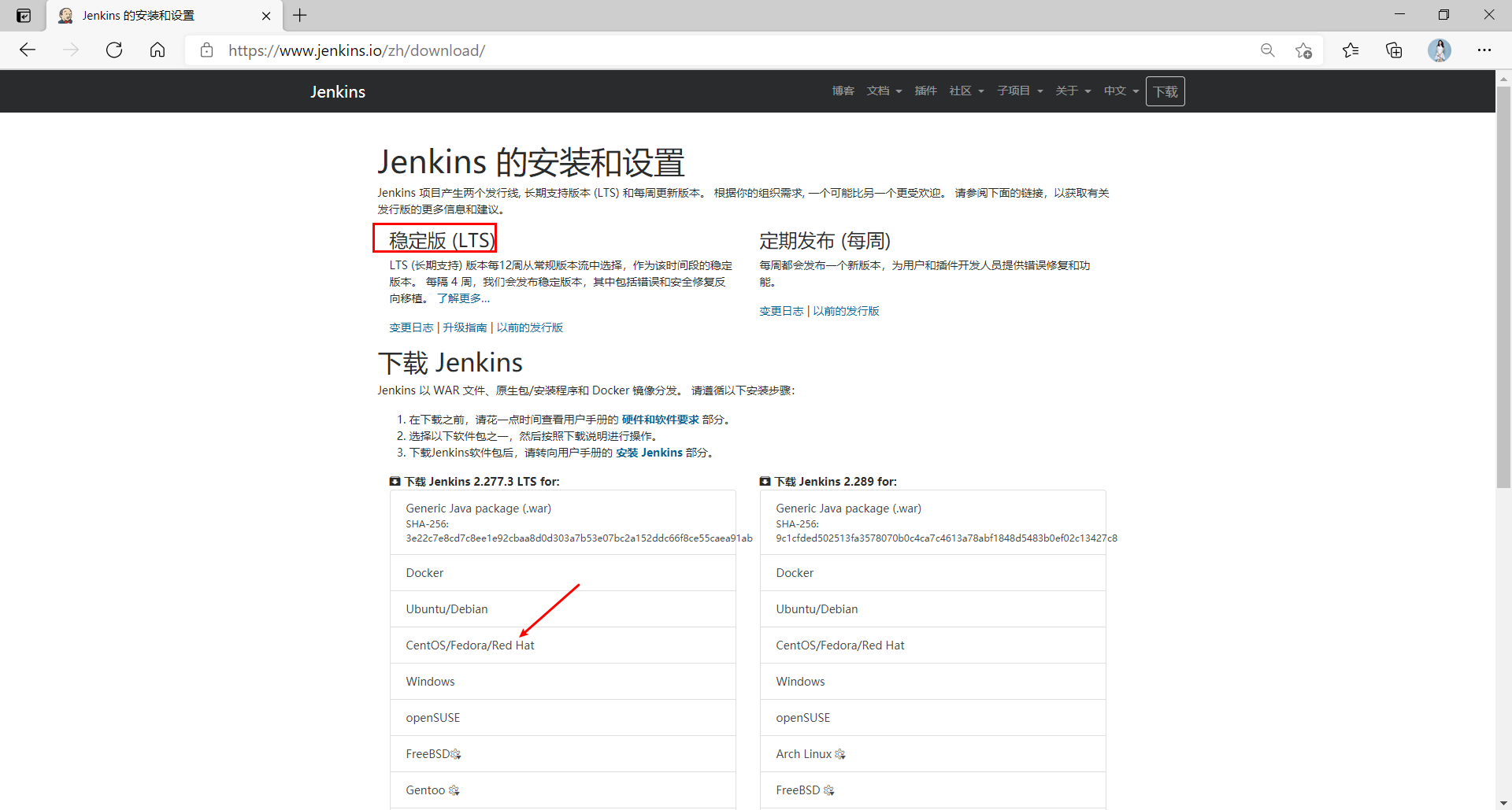

方法 1:直接上传 jenkins-2.277.3-1.1.noarch.rpm 到 linux 上(本次采用这种方式安装)
[root@GitLab ~]# rpm -ivh jenkins-2.277.3-1.1.noarch.rpmjenkins清华源插件下载地址: https://mirrors.tuna.tsinghua.edu.cn/jenkins/redhat-stable/
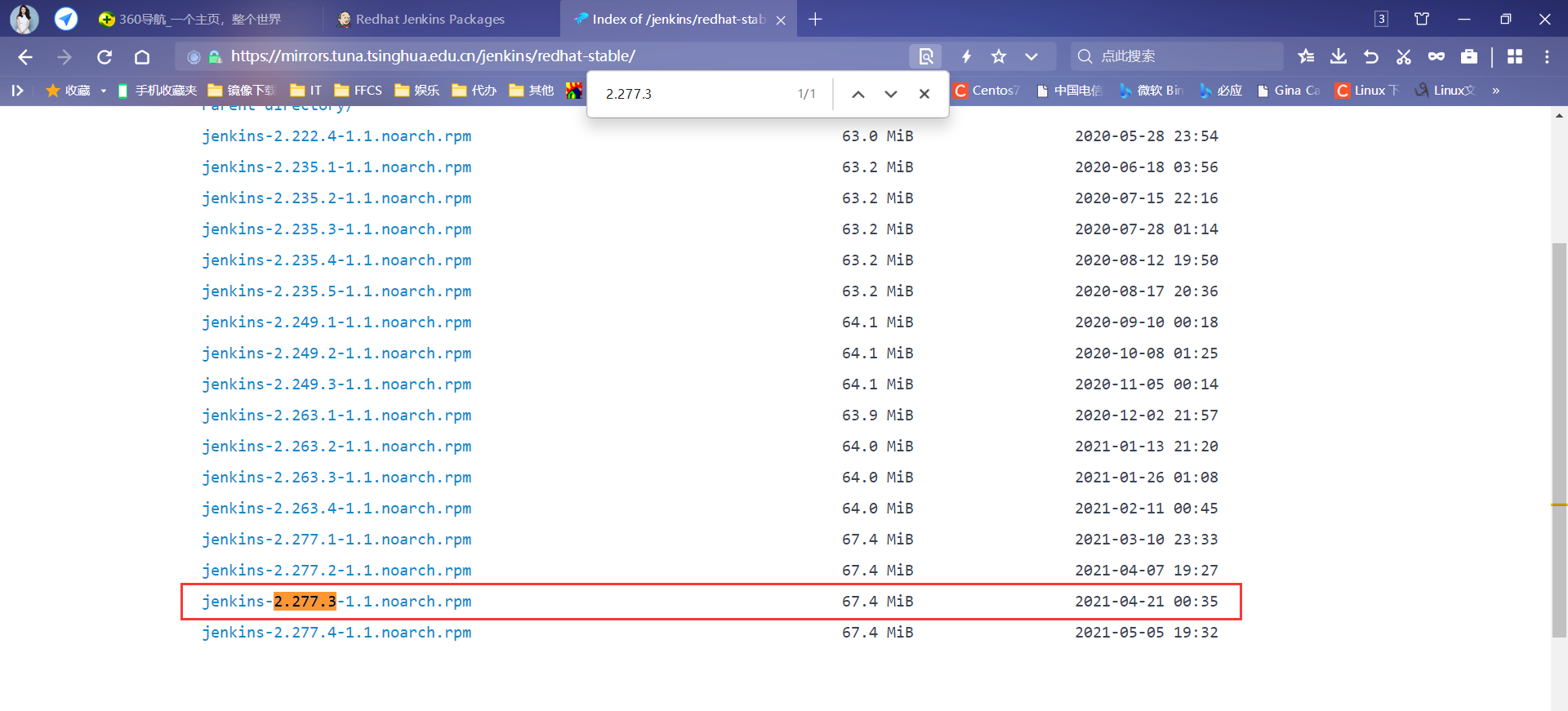
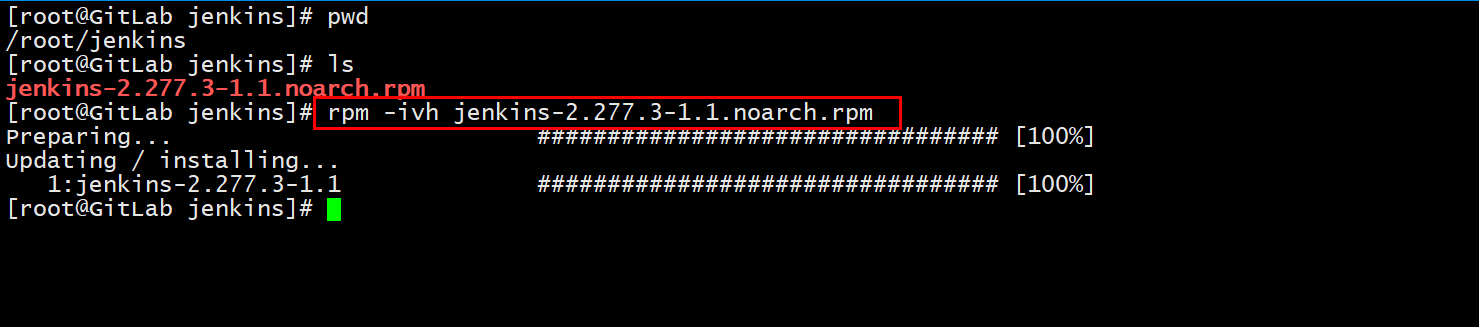
方法 2:在线安装
[root@GitLab ~]# wget -O /etc/yum.repos.d/jenkins.repo
http://pkg.jenkins.io/redhat/jenkins.repo
[root@GitLab yum.repos.d]# rpm --import http://pkg.jenkins.io/redhat/jenkins.io.key
[root@GitLab yum.repos.d]# yum install -y jenkins #安装 jenkins,这个默认是安装最新版本的。🍀 注意:
新版 jenkins 的服务端口为 8080,为了不和 GitLab 的服务端口相冲突,修改 Jenkins 的默认端口 8080 为 198:
[root@GitLab jenkins]# netstat -antup|grep 8080
[root@GitLab yum.repos.d]# vim /etc/sysconfig/jenkins
改:29 JENKINS_USER="jenkins"
为:29 JENKINS_USER="root" #以 root
改:56 JENKINS_PORT="8080"
为:56 JENKINS_PORT=" 198 "- 开启jenkins服务并设置为开机启动
[root@GitLab ~]# systemctl restart jenkins
[root@GitLab ~]# systemctl enable jenkins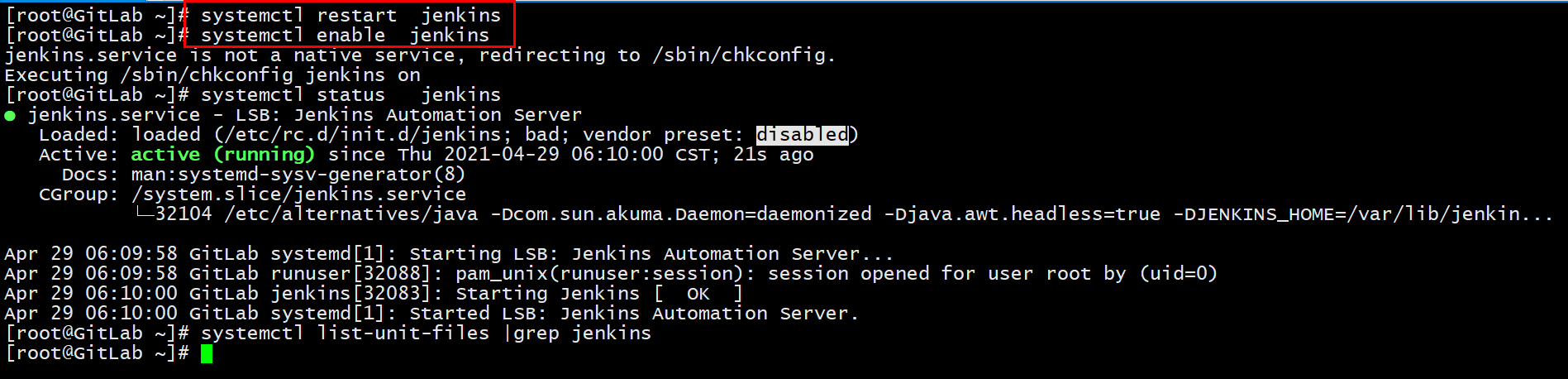
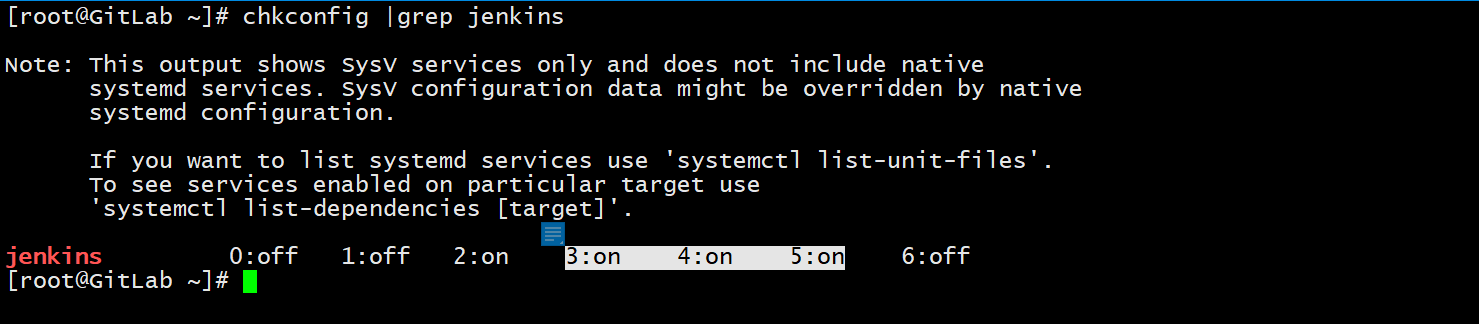
- 修改 jenkins 默认源
在 web 界面访问 jenkins 时,默认会到国外的网站下载 hudson.model.UpdateCenter.xml 文 件。而这个文件在中国下载时很慢,需要换成清华的源。
[root@GitLab ~]# sed -i 's/https:\/\/updates.jenkins.io\/update-center.json/https:\/\/mirrors.tuna.tsinghua.edu.cn\/jenkins\/updates\/update-center.json/g' /var/lib/jenkins/hudson.model.UpdateCenter.xml

3、访问 Jenkins 并安装相关插件
[root@GitLab ~]# iptables -F # 要清空防火规则,还要关闭 selinux
[root@GitLab ~]# getenforce
Disabled开始正常使用:http://172.29.9.10:198 #打开后,先不要进行密码配置操作,此时还需要做一些其他修改:
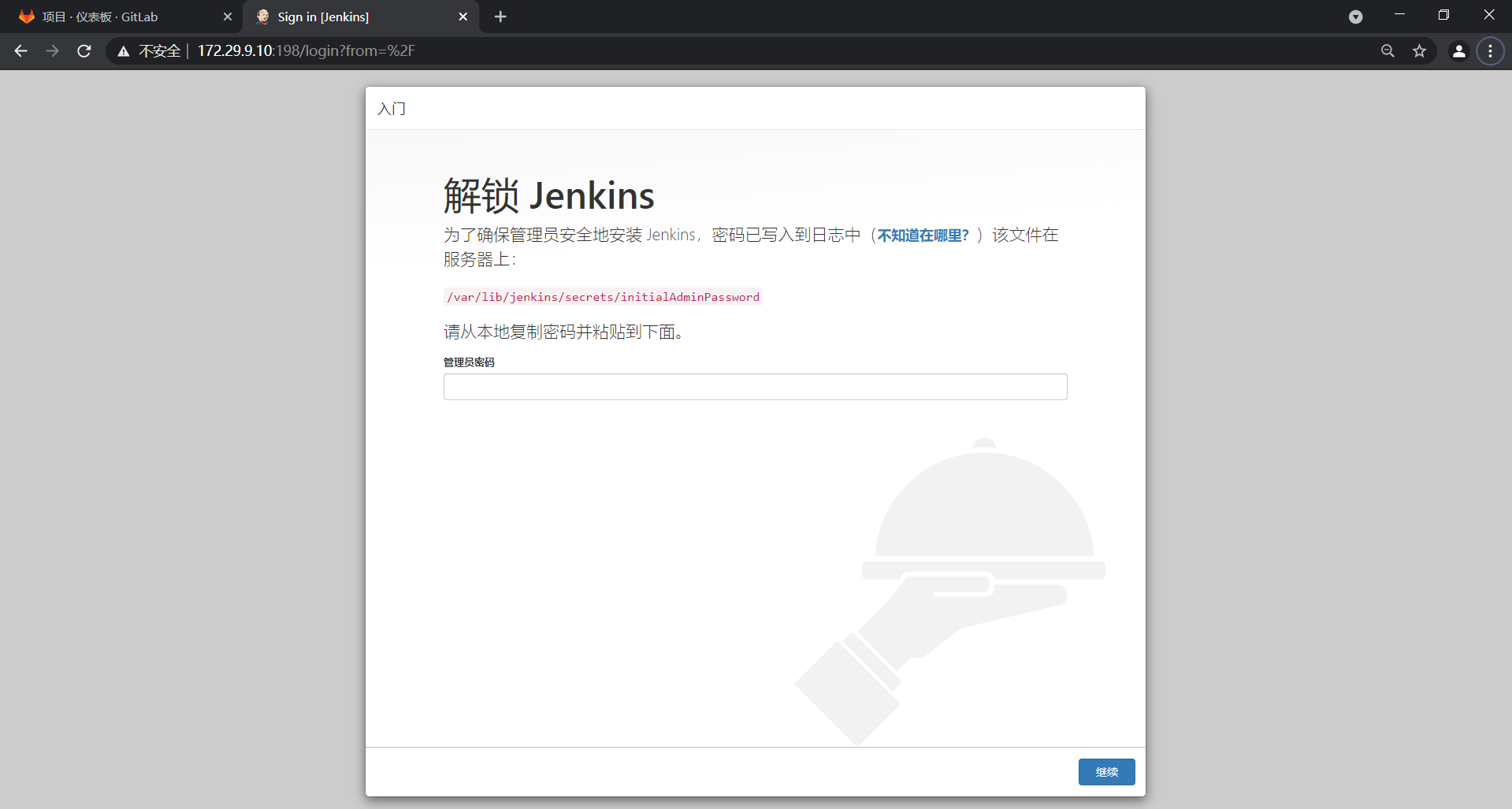
我们前面虽然修改了默认从清华下载 default.json 文件,但是文件内容和官方是没有区别的,联网 检测是通过 google.com 进行检测,所有的插件地址也都是指向官方源,国内源虽然提供了default.json 下载,但是并不能修改源中的任何配置。我们替换 default.json 中的国外地址为清华的地 址,这样就可以通过清华下载所有插件了。
[root@GitLab ~]# cp /var/lib/jenkins/updates/default.json{,.bak}
修改插件地址:
[root@GitLab ~]# sed -i s"/https:\/\/updates.jenkins.io\/download/https:\/\/mirrors.tuna.tsinghua.edu.cn\/jenkins/g" /var/lib/jenkins/updates/default.json
修改联网检测地址:
[root@GitLab ~]# sed -i 's/http:\/\/www.google.com/https:\/\/www.baidu.com/g' /var/lib/jenkins/updates/default.json
修改后重启生效
[root@GitLab ~]# systemctl restart jenkins注意:主要是替换如下2和value值:
"connectionCheckUrl":"http://www.google.com/"
"url":"https://updates.jenkins.io/download/war/2.293/jenkins.war"
替换为:
https://mirrors.tuna.tsinghua.edu.cn/jenkins #插件地址
https://www.baidu.com #联网检测地址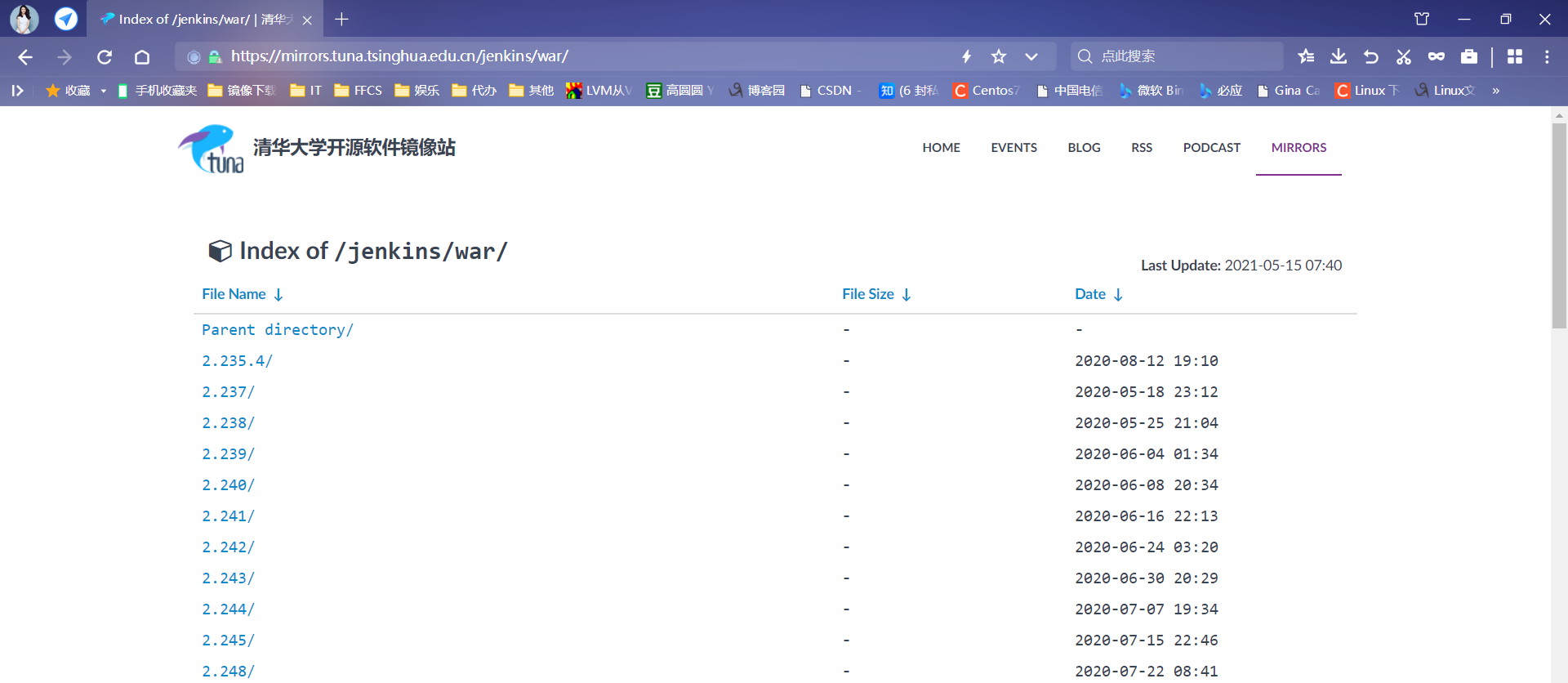
替换前:

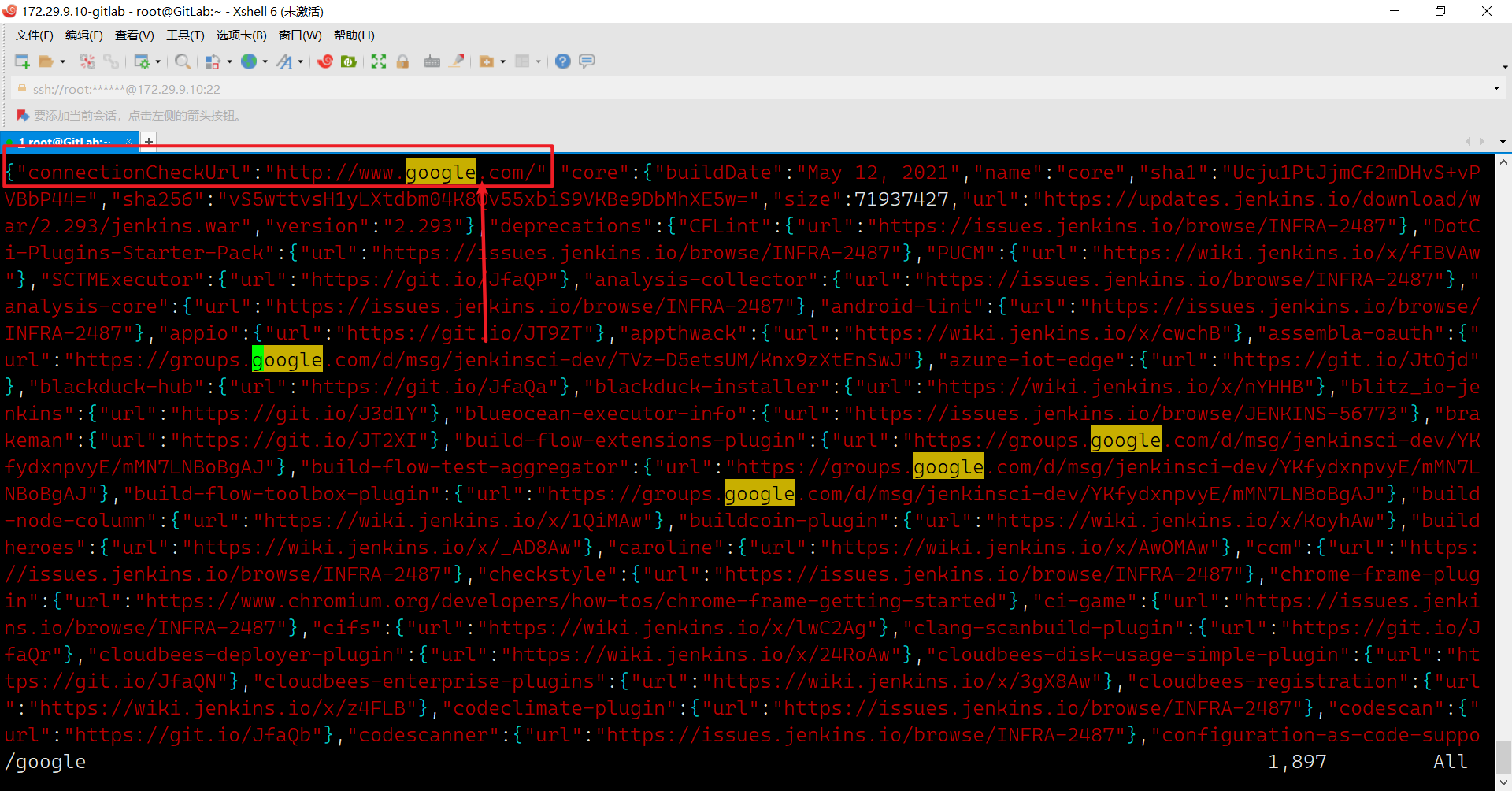
替换后:



- 为了安全考虑,首先需要解锁 Jenkins
[root@GitLab ~]# cat /var/lib/jenkins/secrets/initialAdminPassword #查看初始化密码文件。
b6c8041665204d1f9dcf8b20416568e8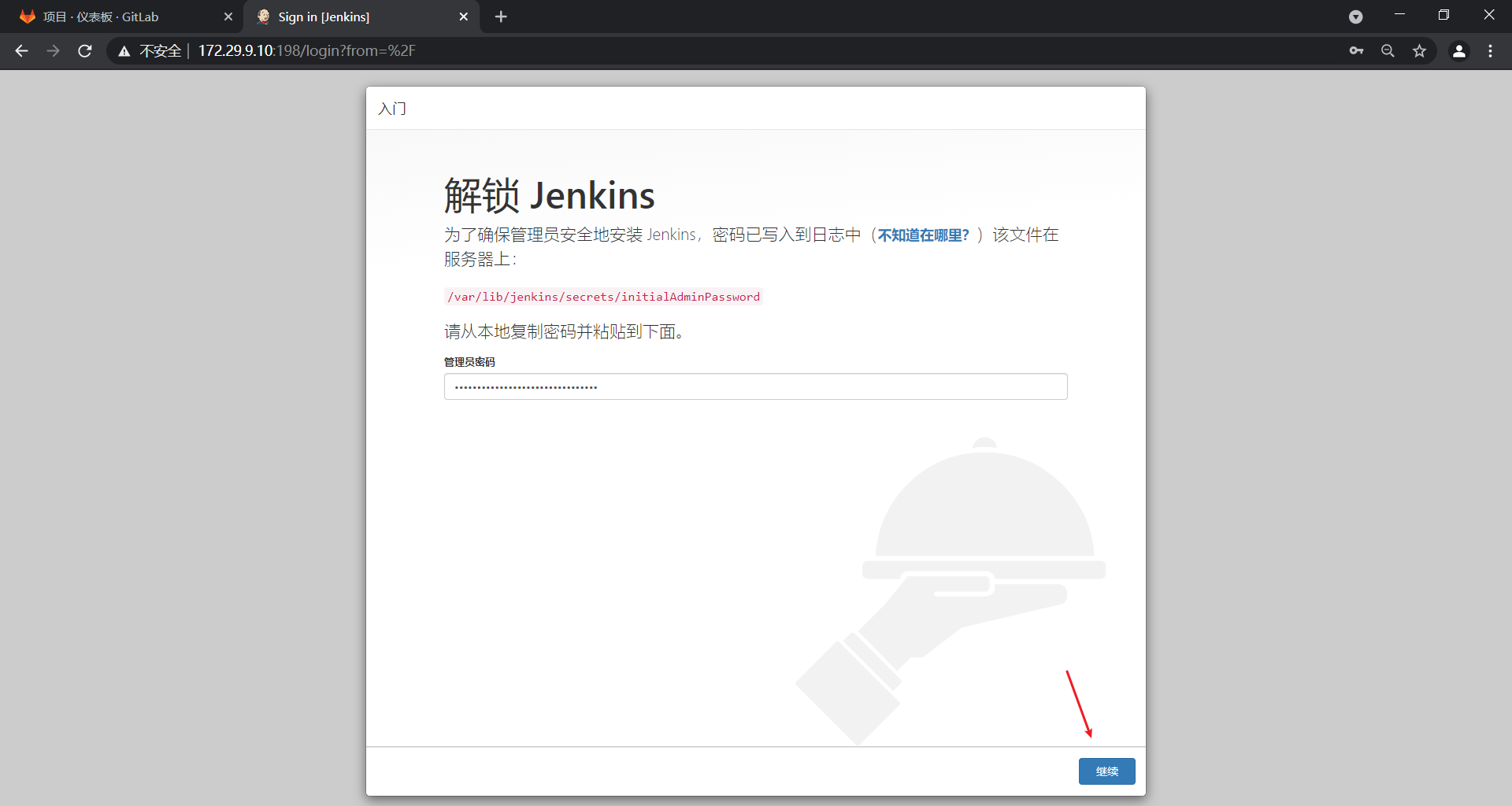
1.在线安装插件
选择需要安装的插件: 选择默认即可,会安装通用的社区插件,剩下的可以在使用的时候再进行安装。
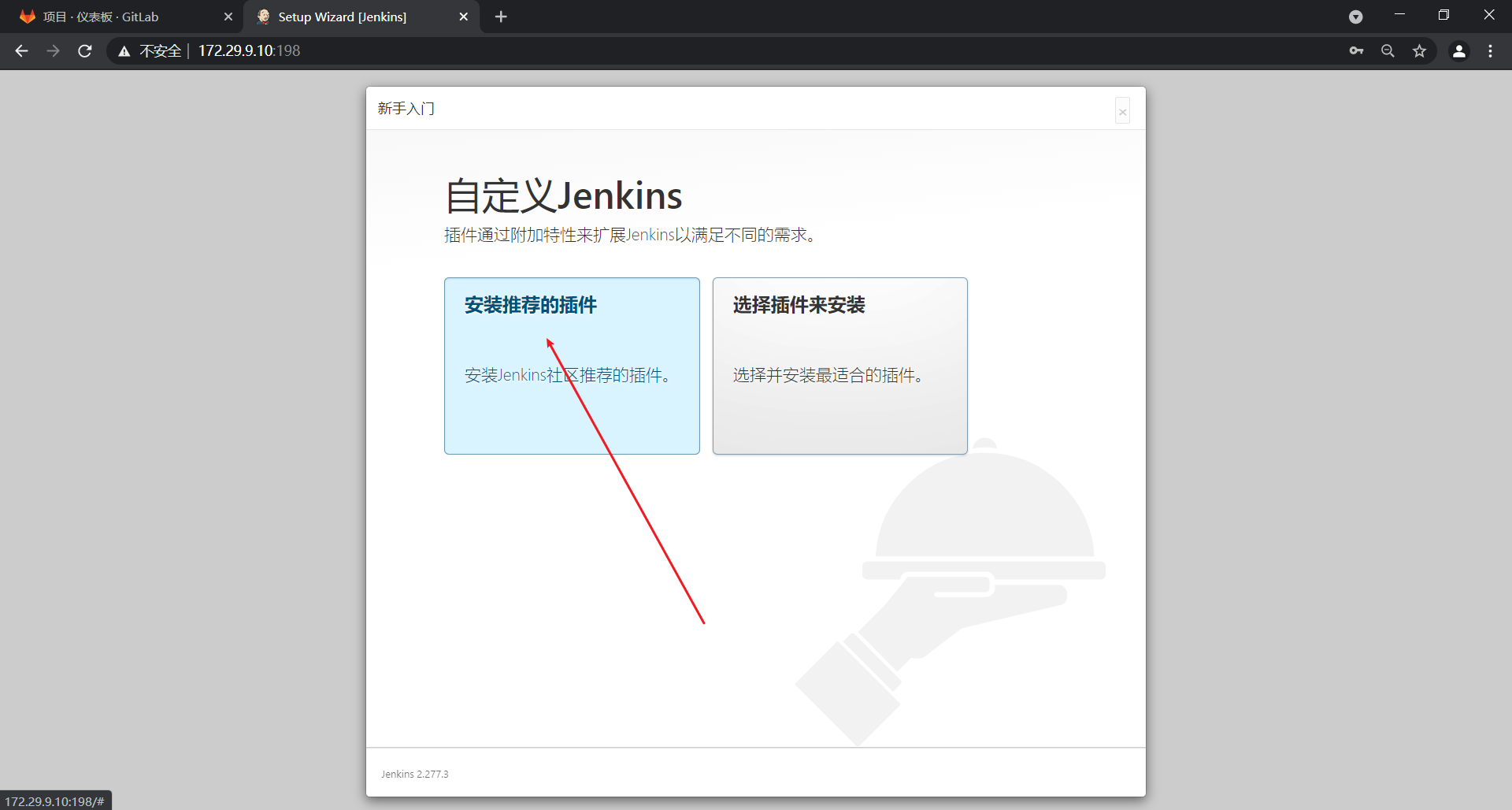
🍀 ==这里需要注意了:==
关于安装jenkins插件失败的问题:
前面已经替换了"插件地址"和"联网检测地址",但是在下载插件的时候,依然会有一些包安装失败(遇到这个情况的概率非常大)。 (这里可以不修改插件地址,直接连vpn,但效果应该是一样的)

再次点击重试,还是无法安装上述插件:

经过自己多次尝试,发现是需要一些依赖包,才可以安装上述插件:(后续可通过在线升级jenkins版本进行安装依赖包,进而上述安装失败的插件也会被一起安装的)
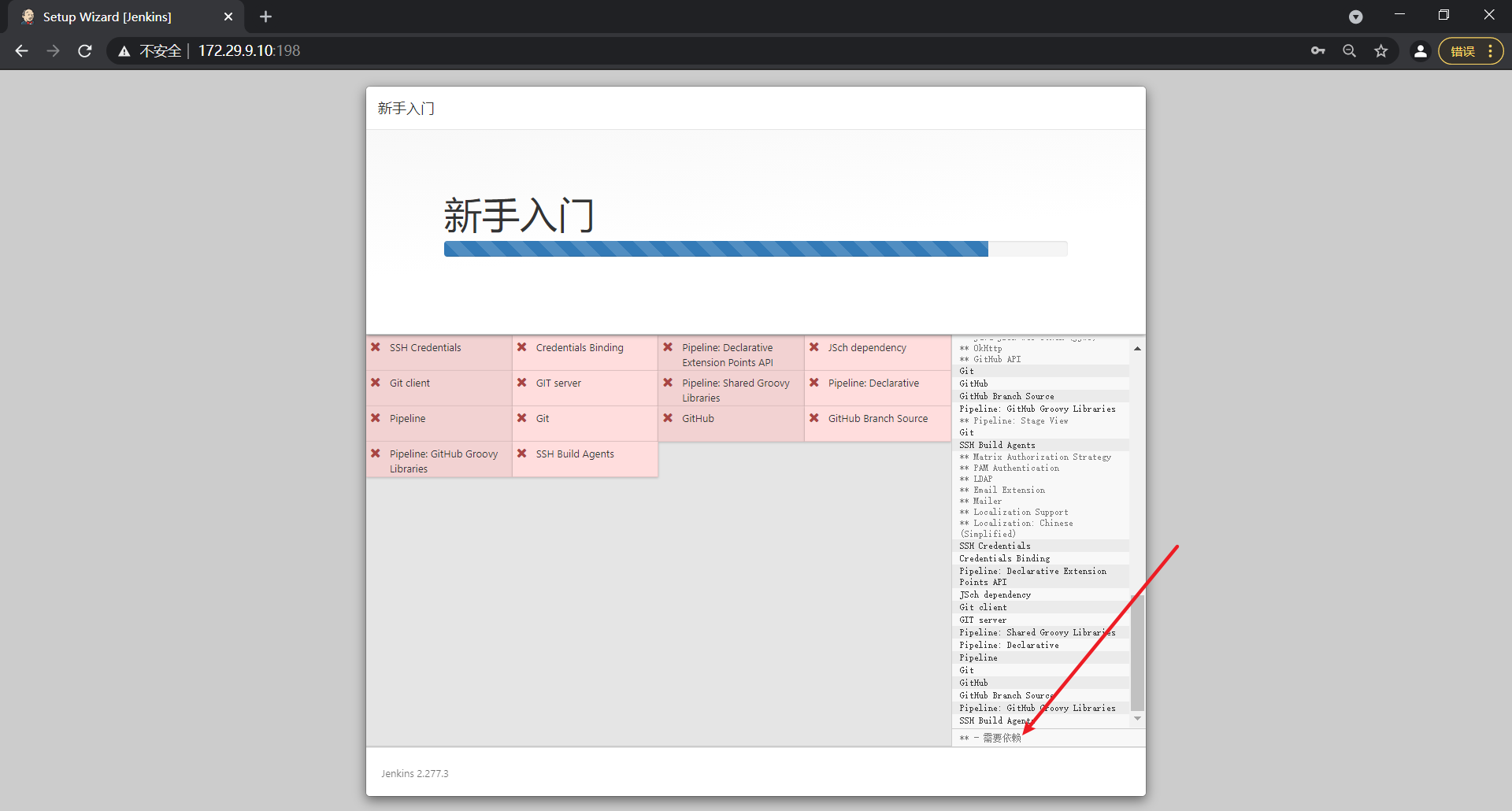
如果点重试,还是失败,那就点 “继续”,等安装成后,再手动下载插件进行安装。

- 创建管理员用户:admin 密码: 123456 全名: hg 邮箱:onexlforyou@163.com

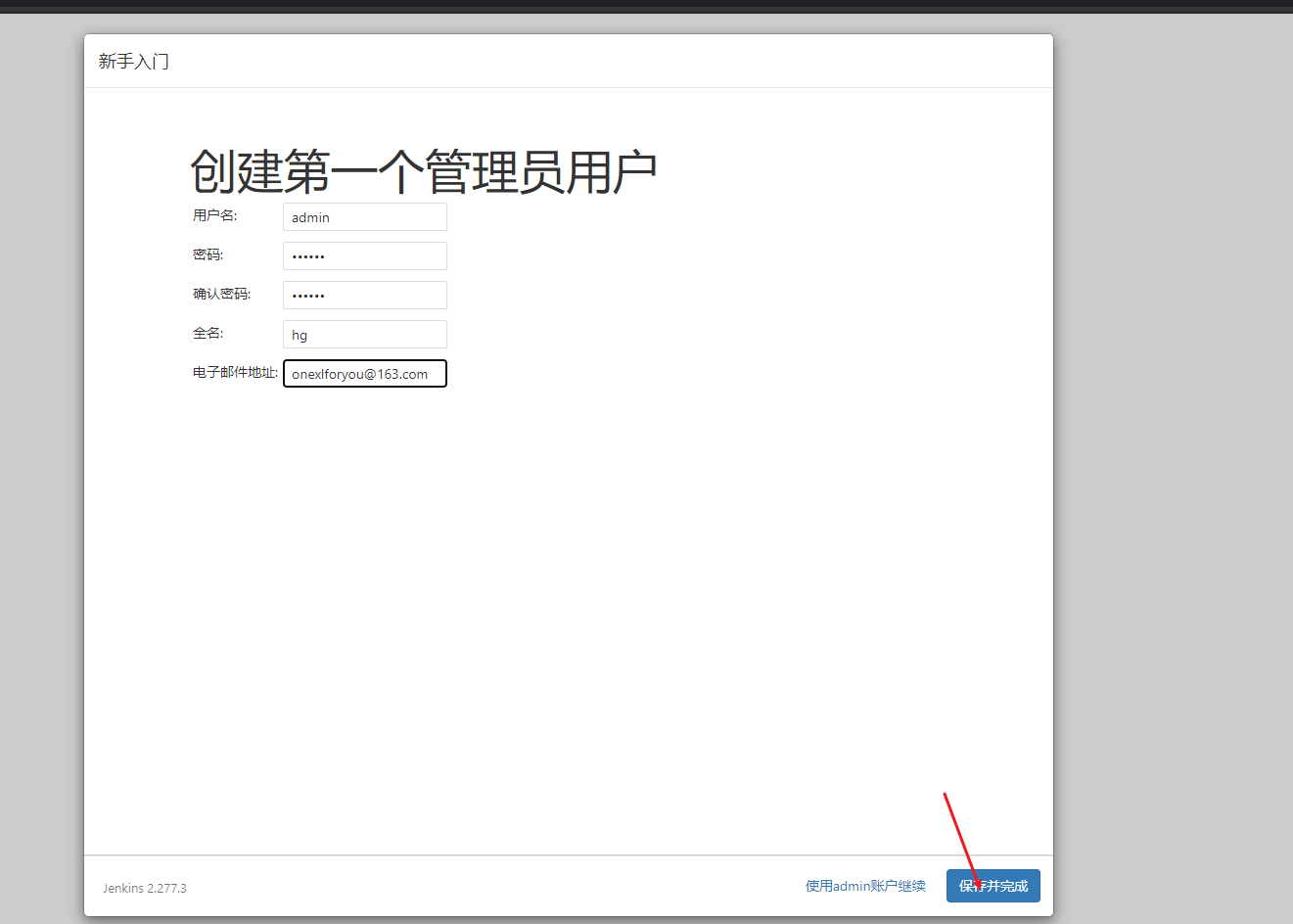

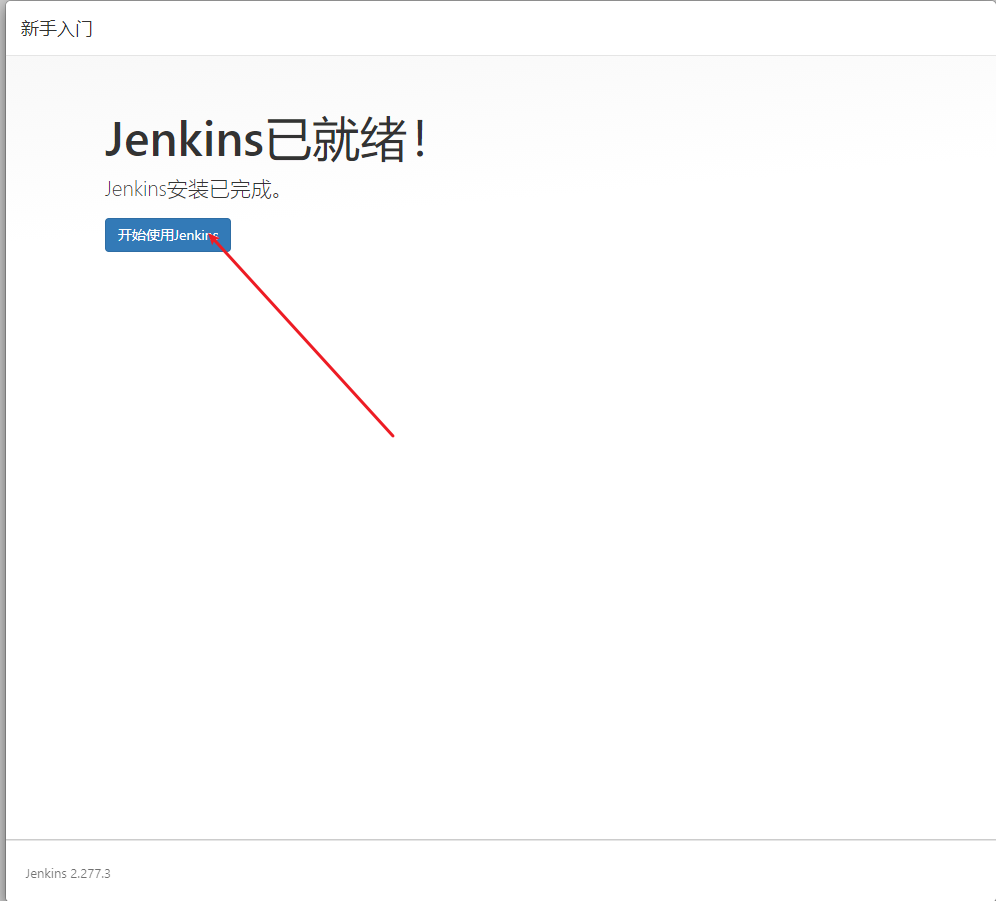
- 登录到jenkins界面:接下来我们解决因依赖包问题导致jenkins某些插件安装失败的问题。
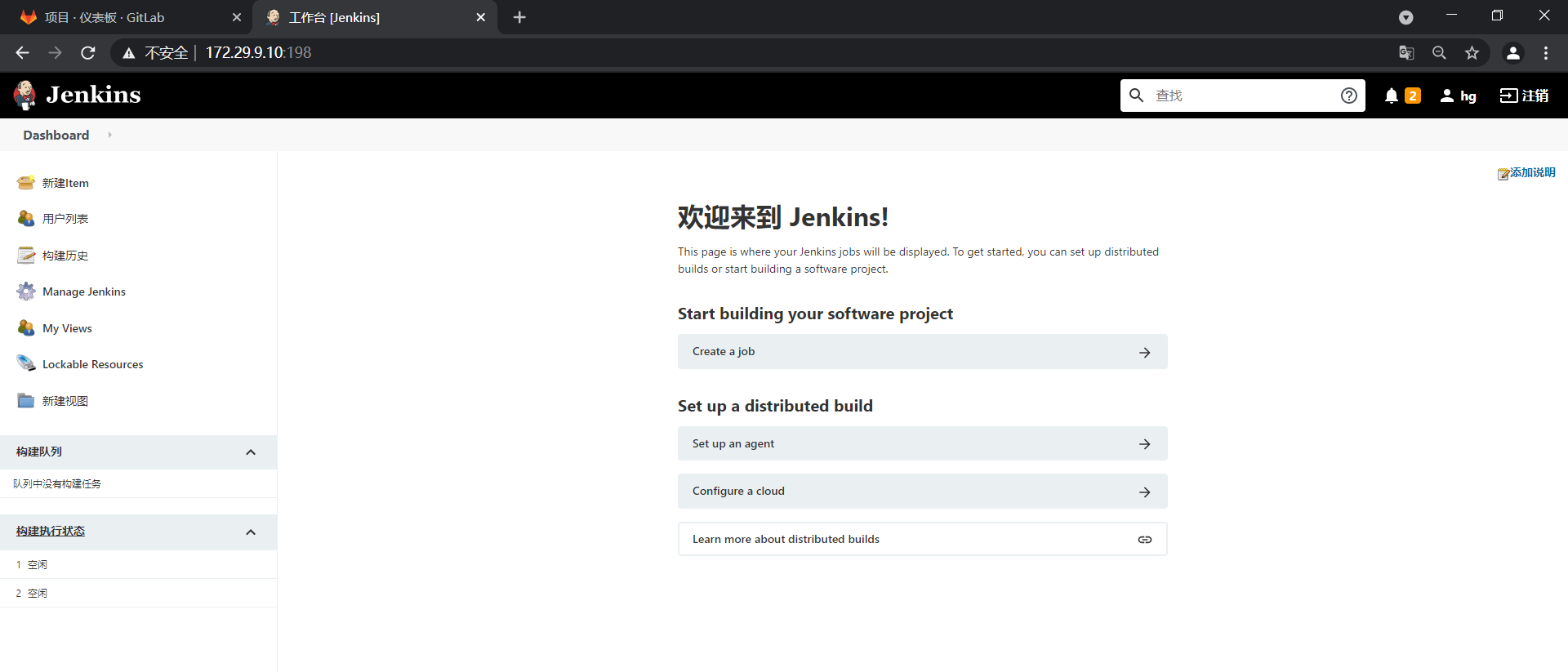

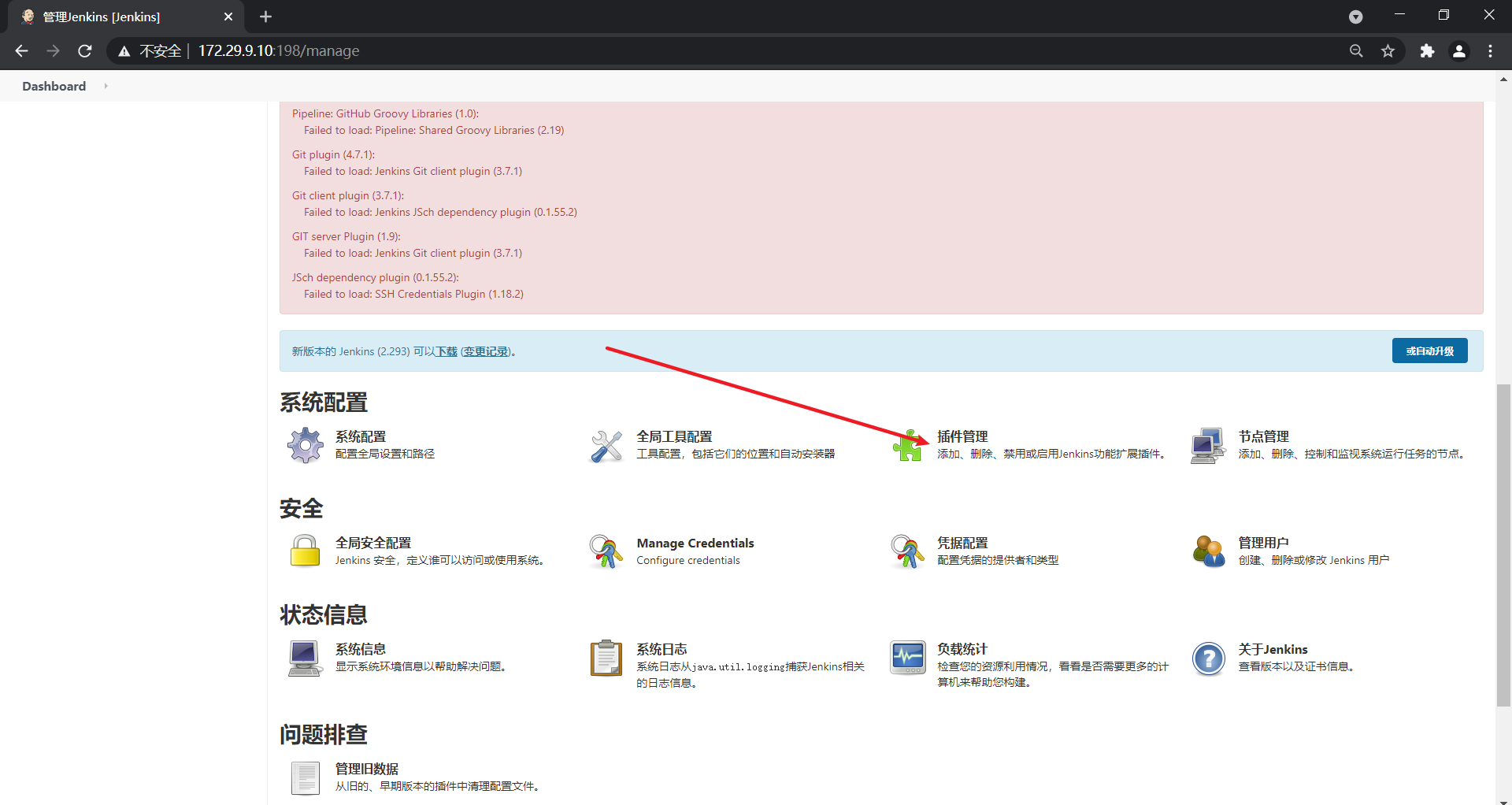
- 由这个提示可以看出,自己目前的jenkins版本(jenkins-2.277.3-1.1)太老了,不支持某些依赖包,因此,这里需要升级jenkins版本:

点击或自动升级:
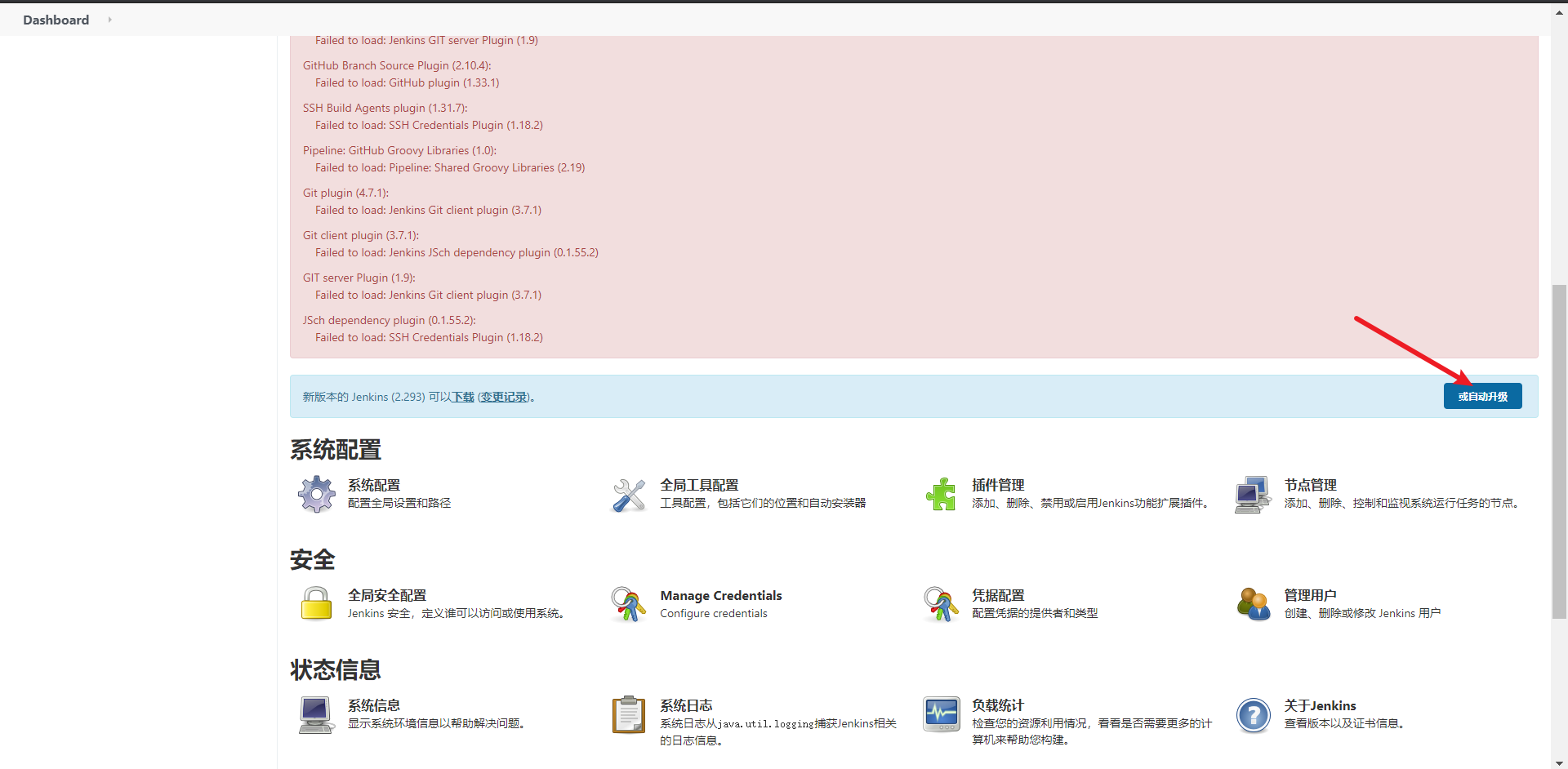
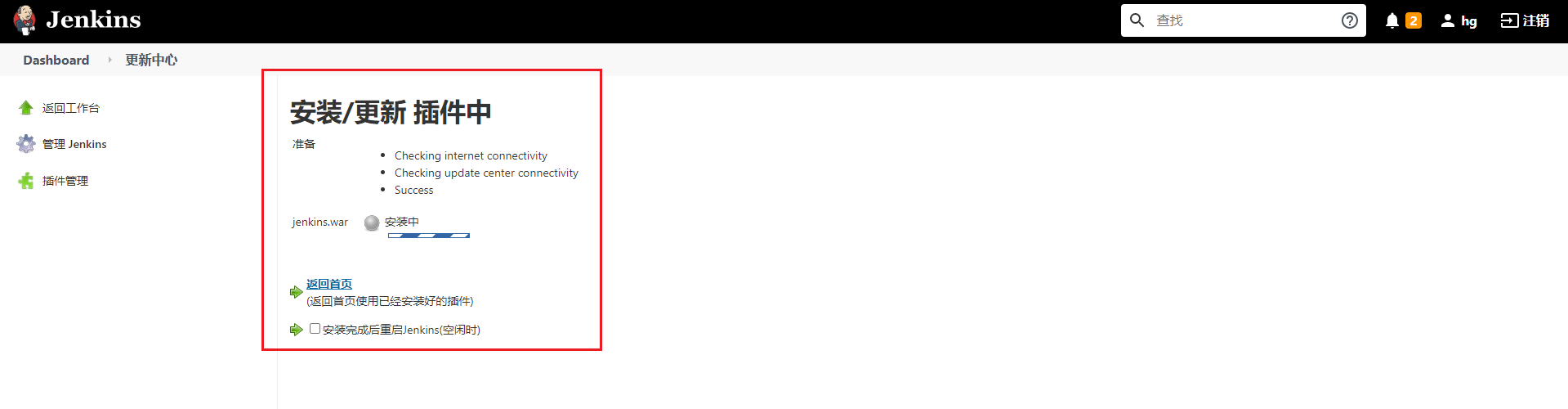
第一次下载失败:
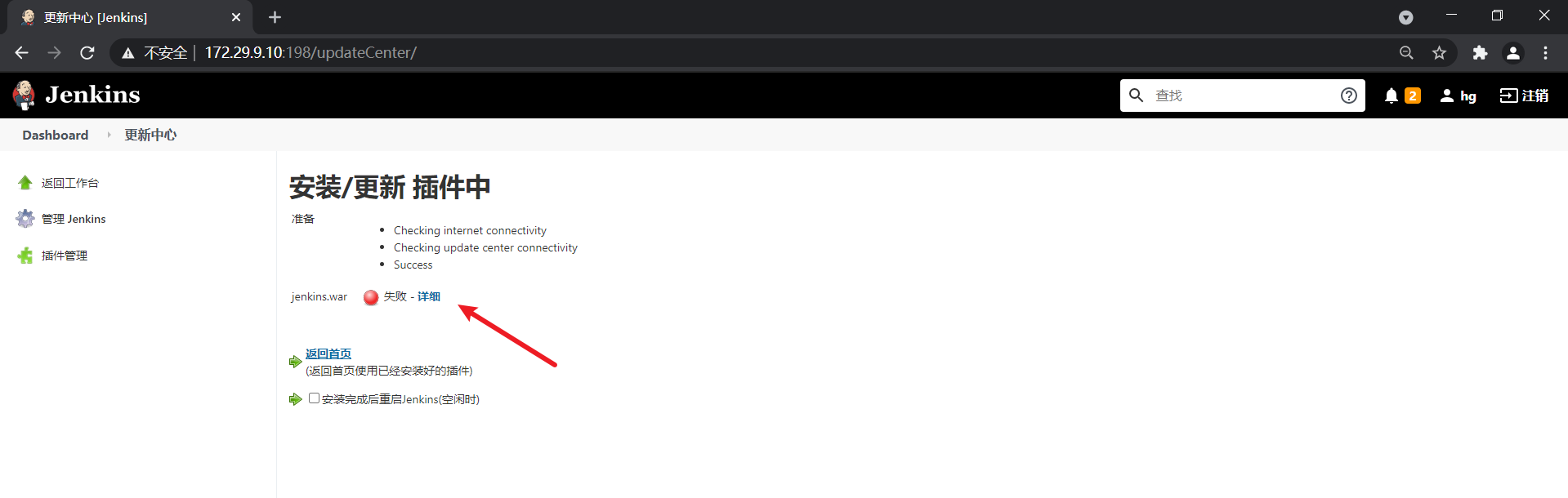
打开vpn后,再次尝试:升级成功!
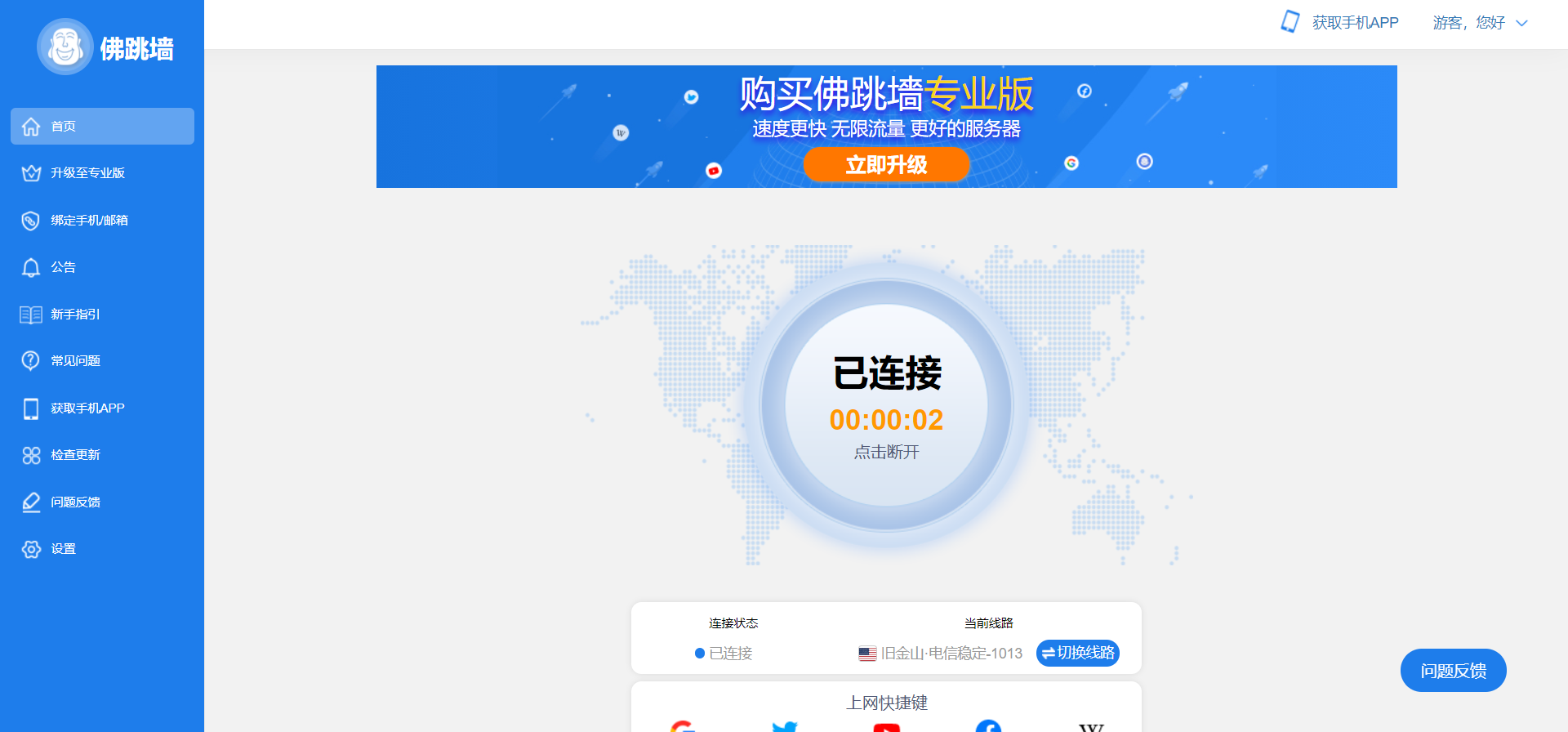
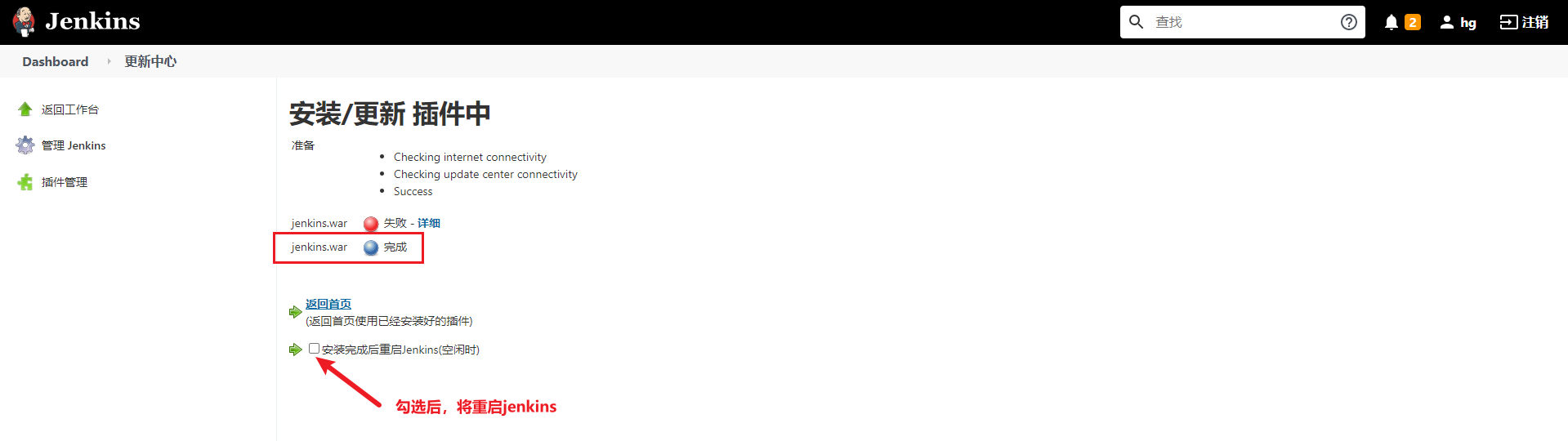
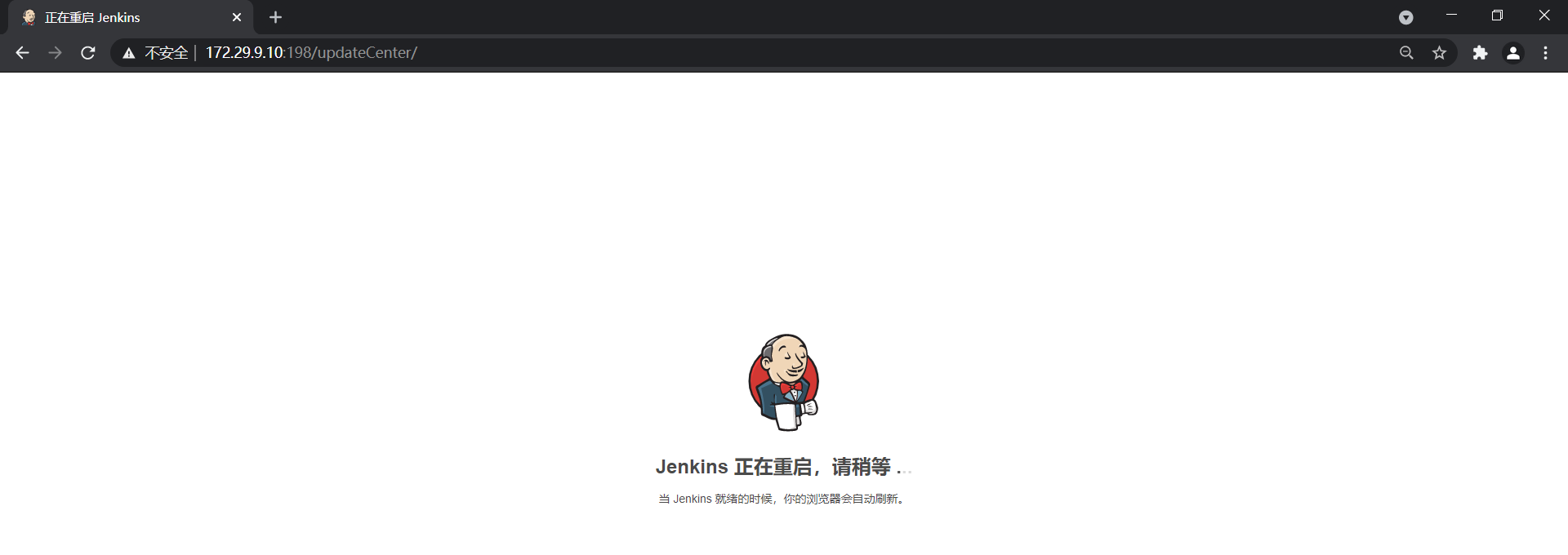
如下代表升级jenkins版本成功:
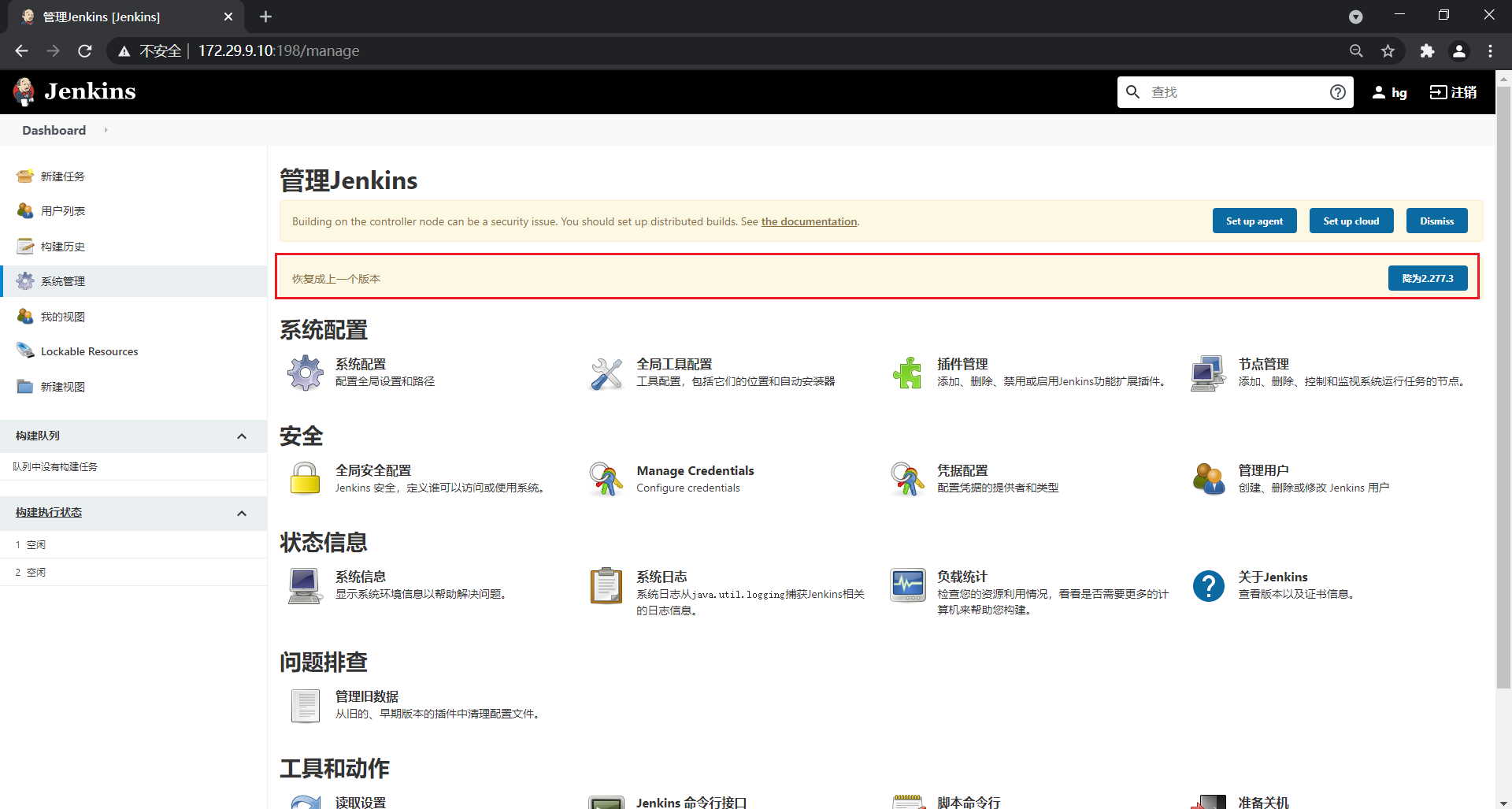
此时发现原来安装失败的插件,现在全部已经安装成功了:


- 到此 jenkins 安装成功。注:关机后,创建一个虚拟机快照。

2.手动安装相关插件
==方法1==
如果在线安装插件失败了,或是无网环境下想安装插件,可以选择手动安装。
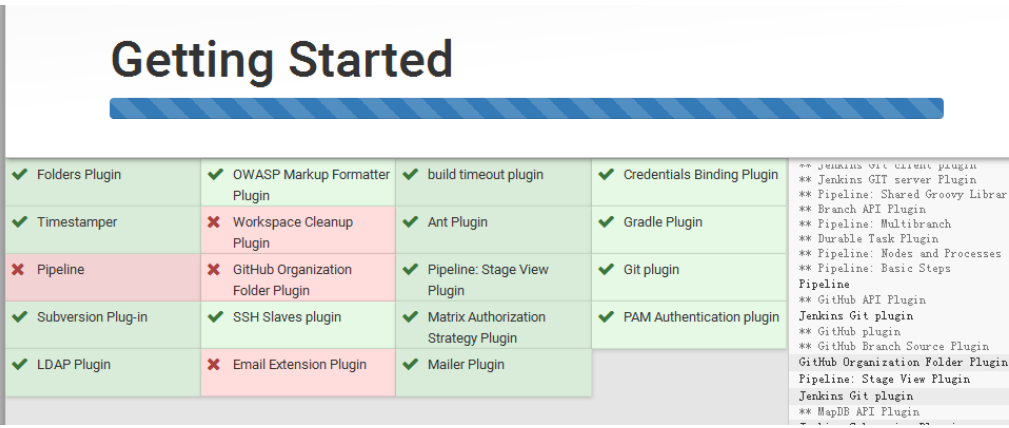
这里不用管,点继续,等安装成功后,我们再手动安装插件。
在这里找到自己要下载的插件的名字和版本号:
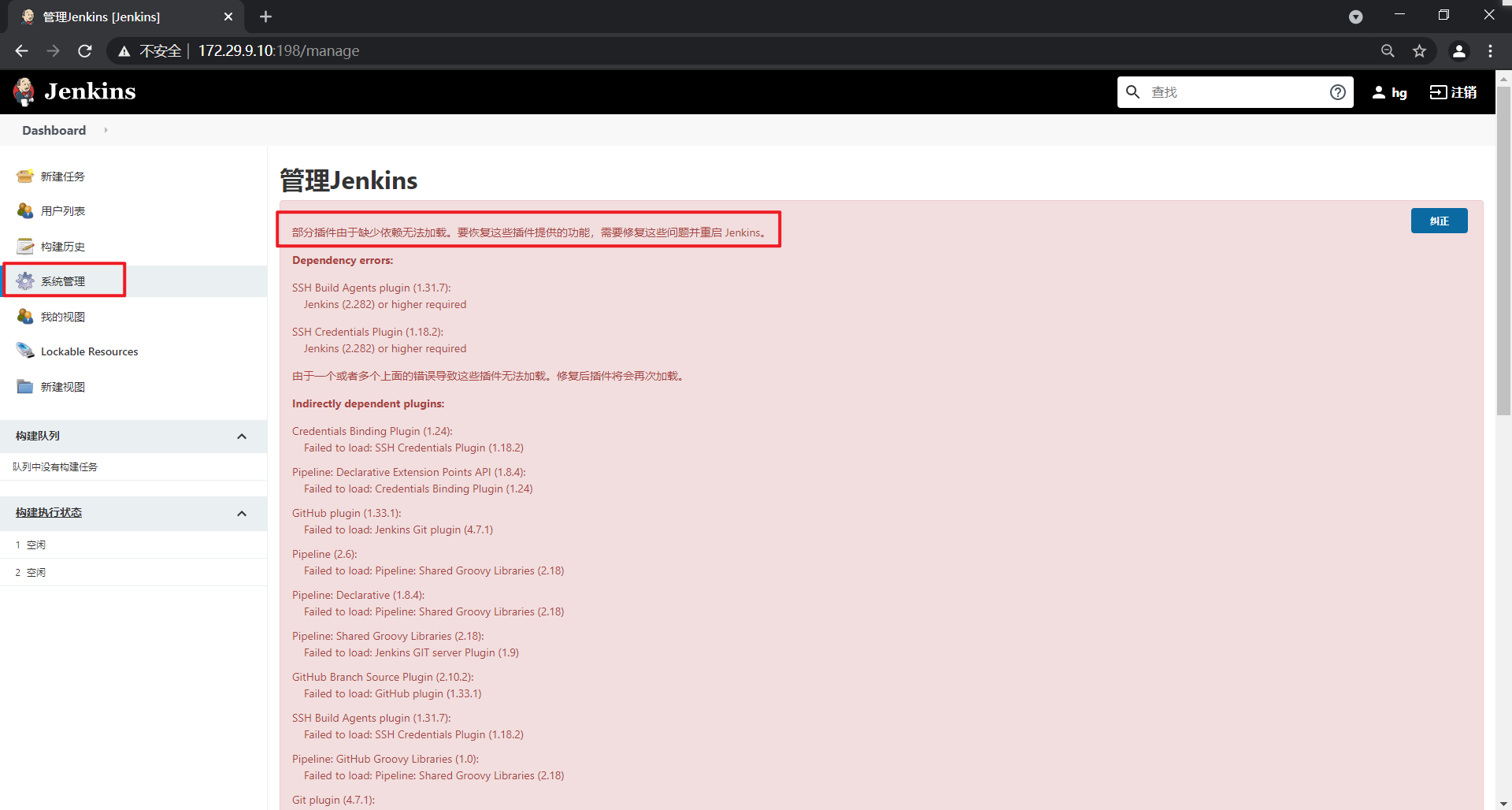

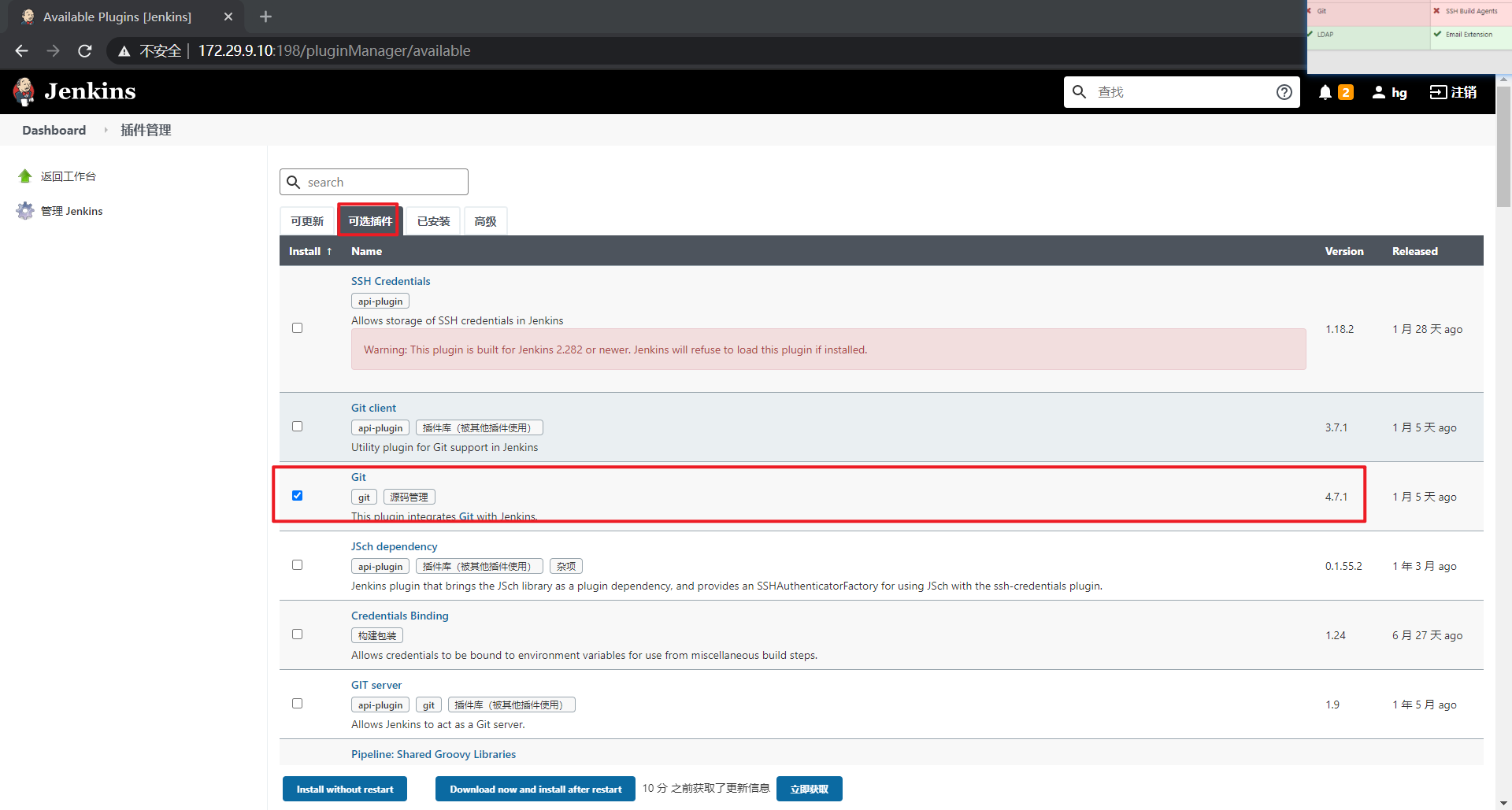
在这里下载:
在这里下载: 插件下载地址: http://mirrors.tuna.tsinghua.edu.cn/jenkins/plugins/ 或 http://updates.jenkins-ci.org/download/plugins/
比如我要下载:gitlab-api,版本是:1.0.6 下载: https://mirrors.tuna.tsinghua.edu.cn/jenkins/plugins/gitlab-api/1.0.6/ 在有网的环境下,把自己需要的插件下载好,然后再从本地上传。

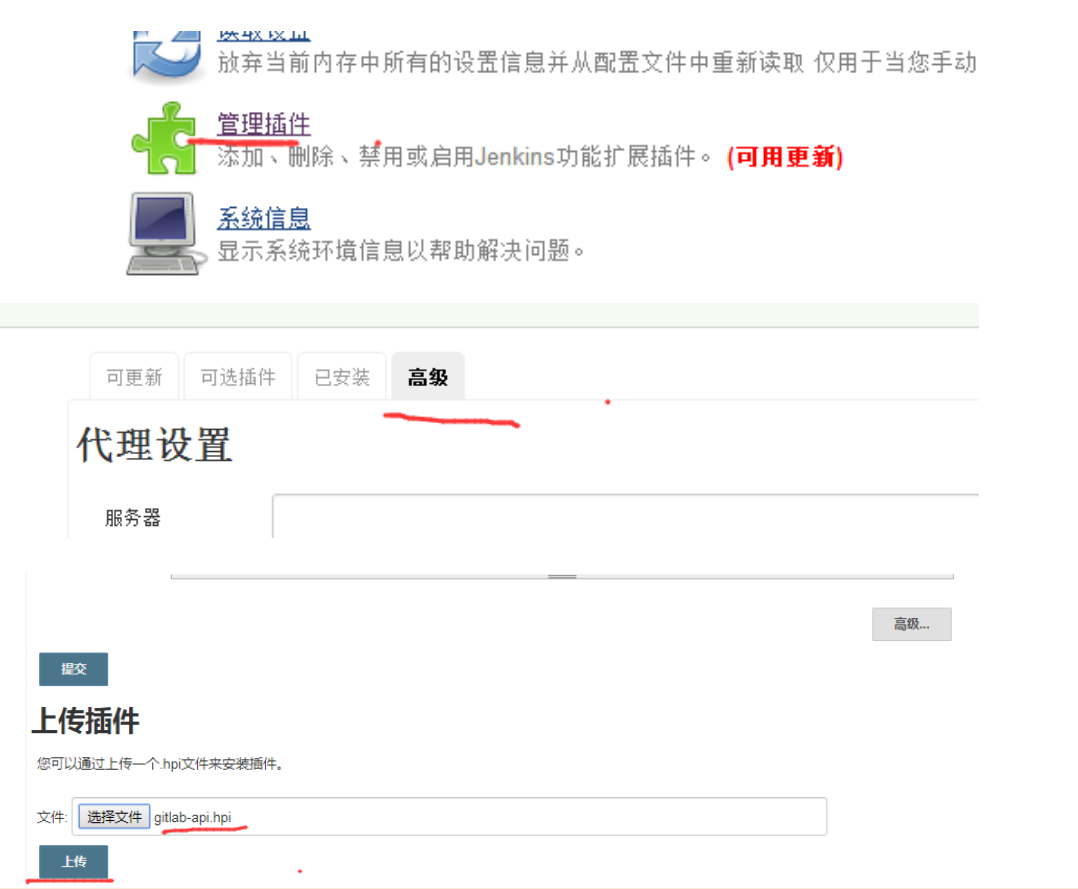
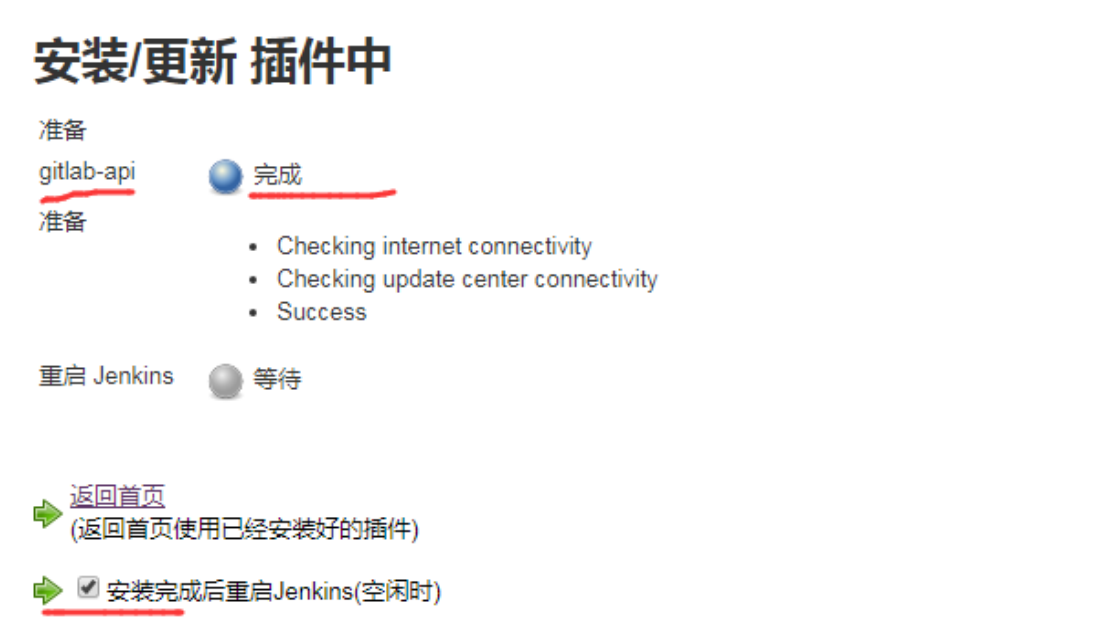
- 自己测试过程:现在测试手动安装插件效果
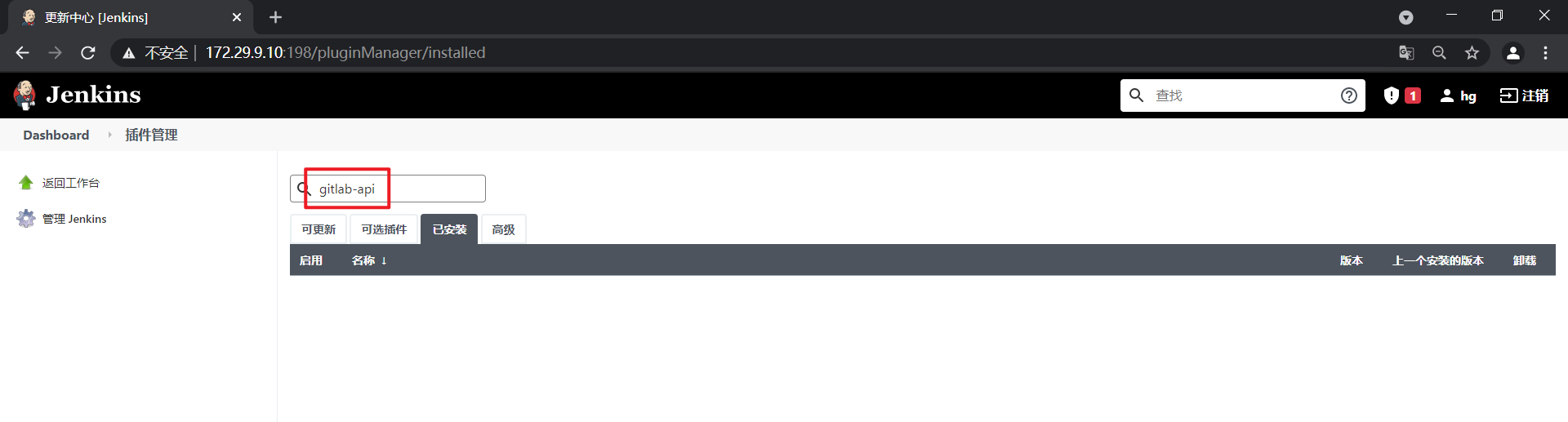
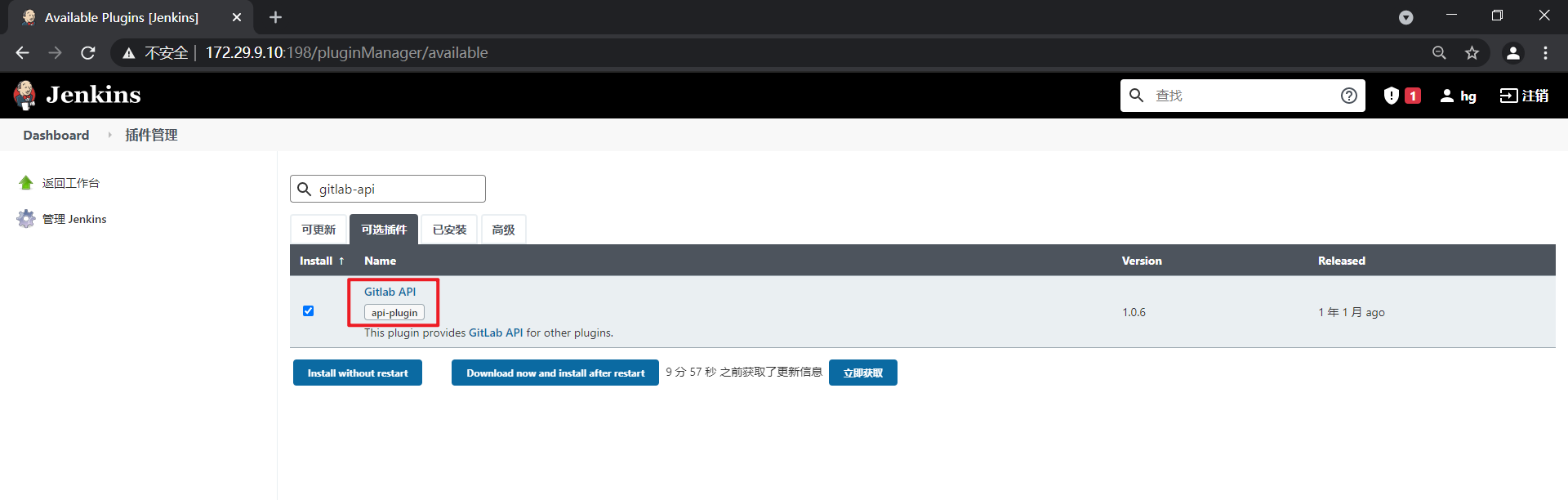
这里可以直接安装成功的:
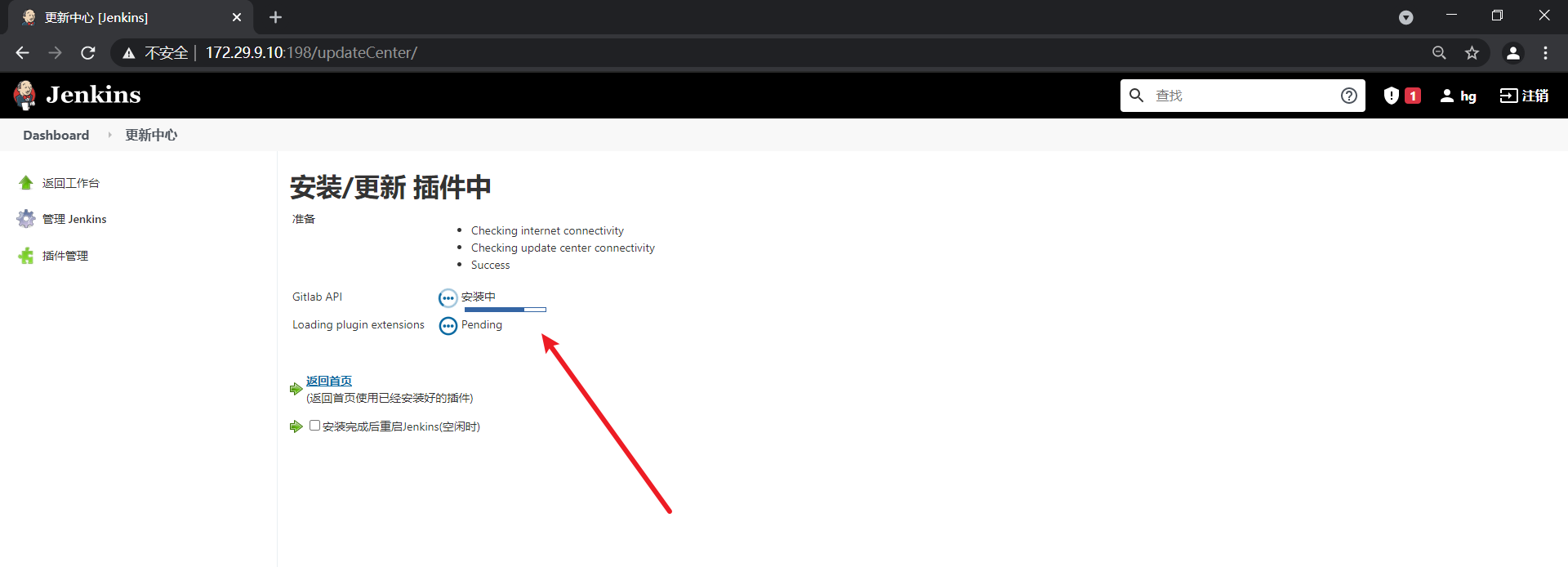
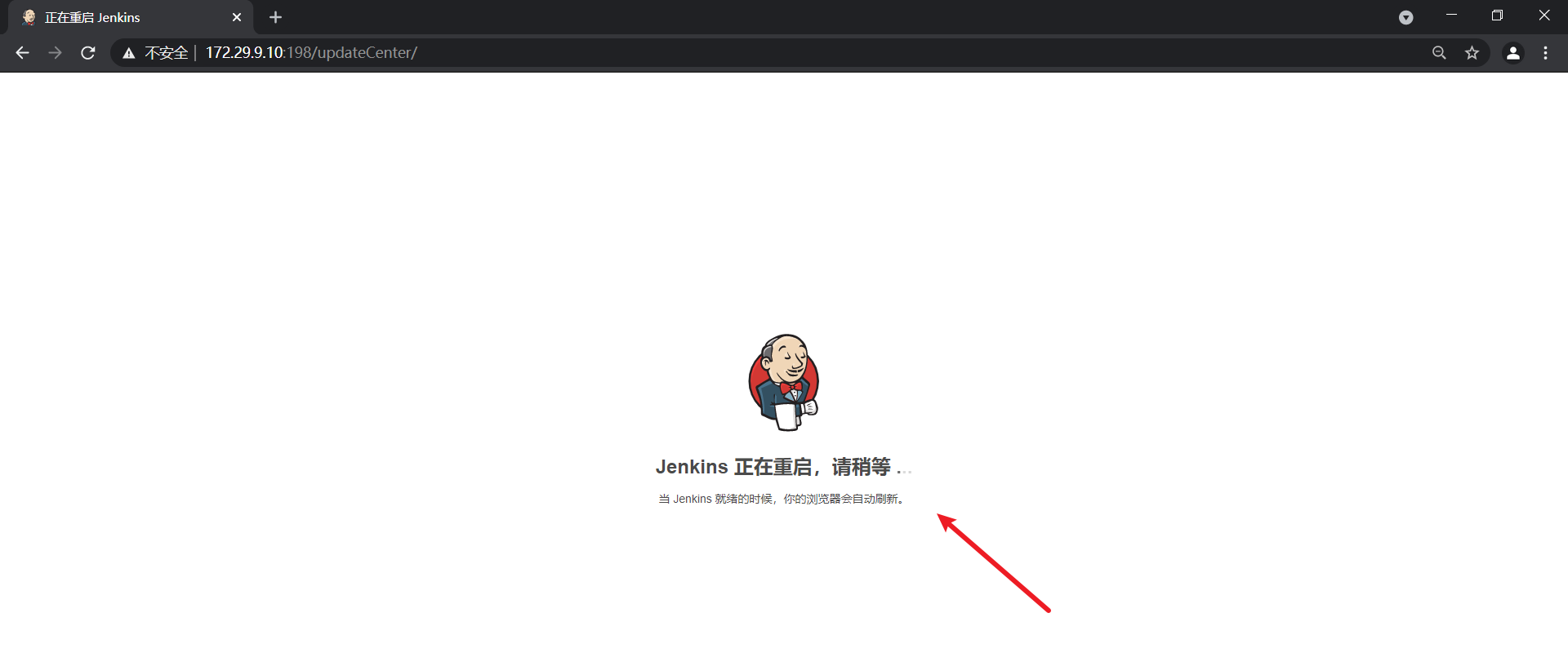
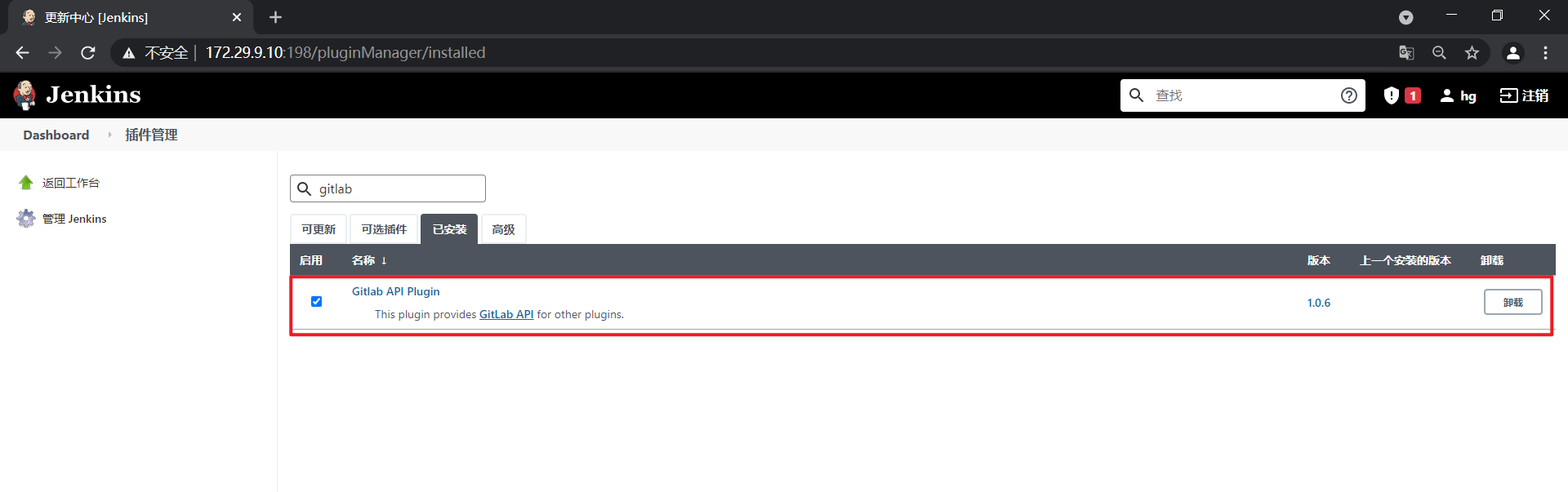
这里手动卸载后,再次手动安装进行测试效果:
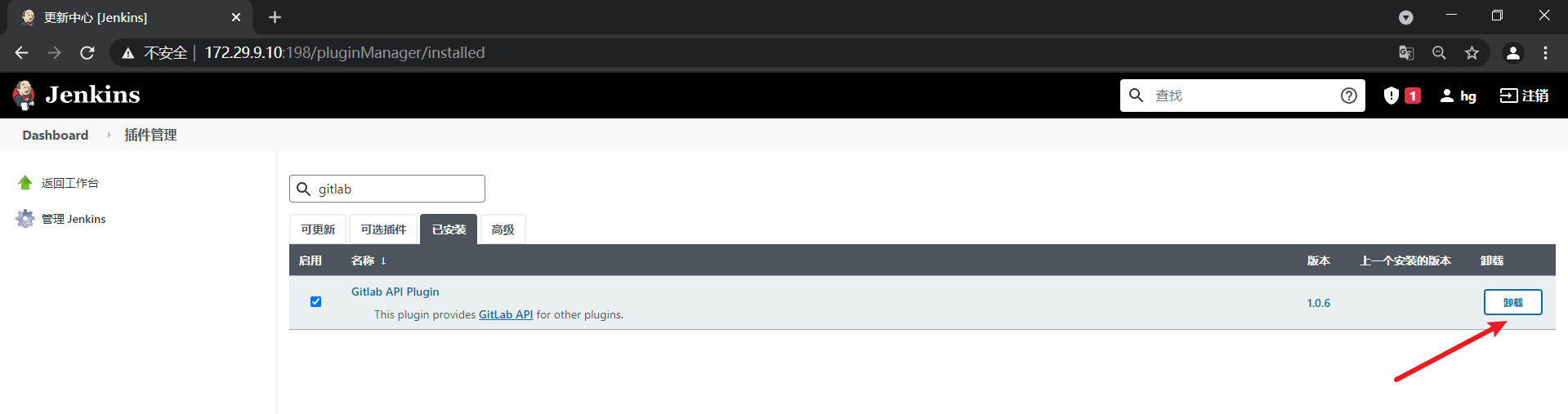

呃呃,这个状态怎么持续好久。。。打算手动命令重启下jenkins。。
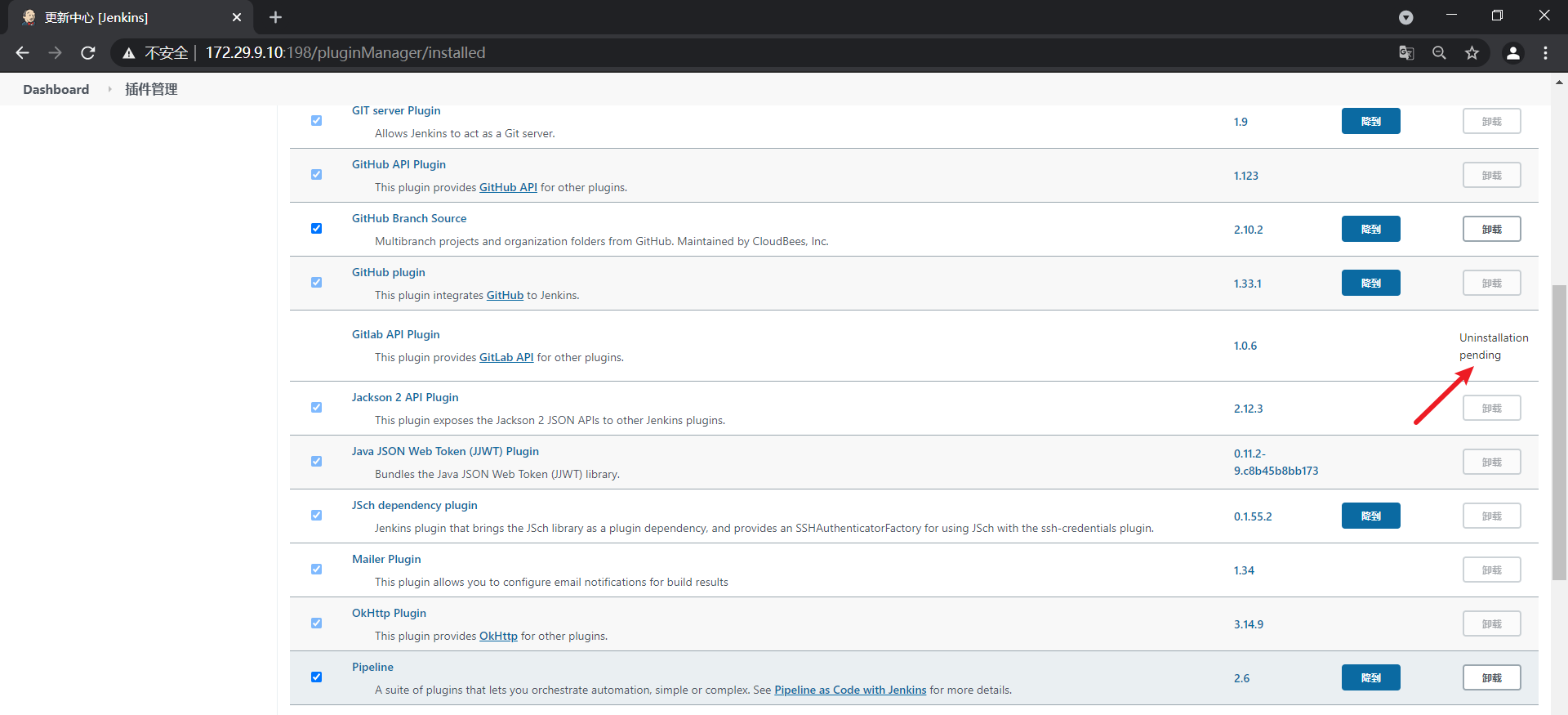


命令行手动重启jenkins后,gitlab-api插件就不见了:

现在手动上传gitlab-api离线安装包:
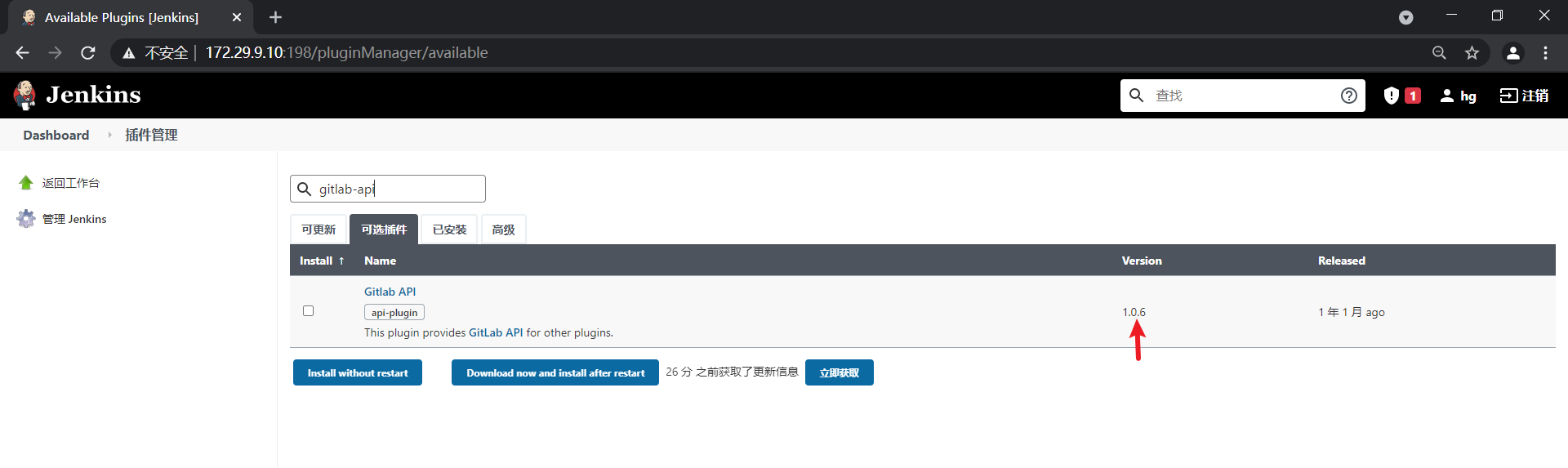
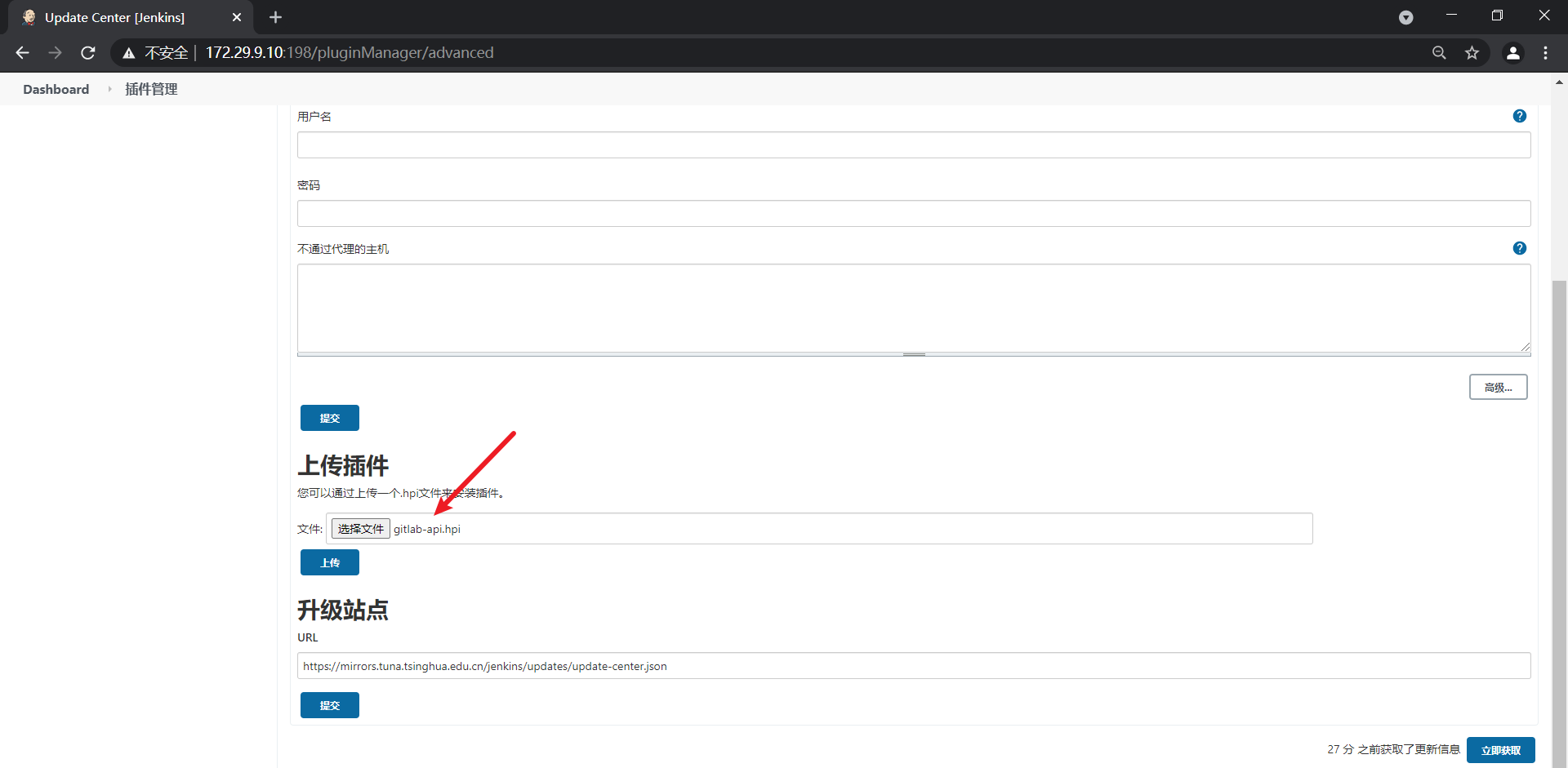

安装成功:
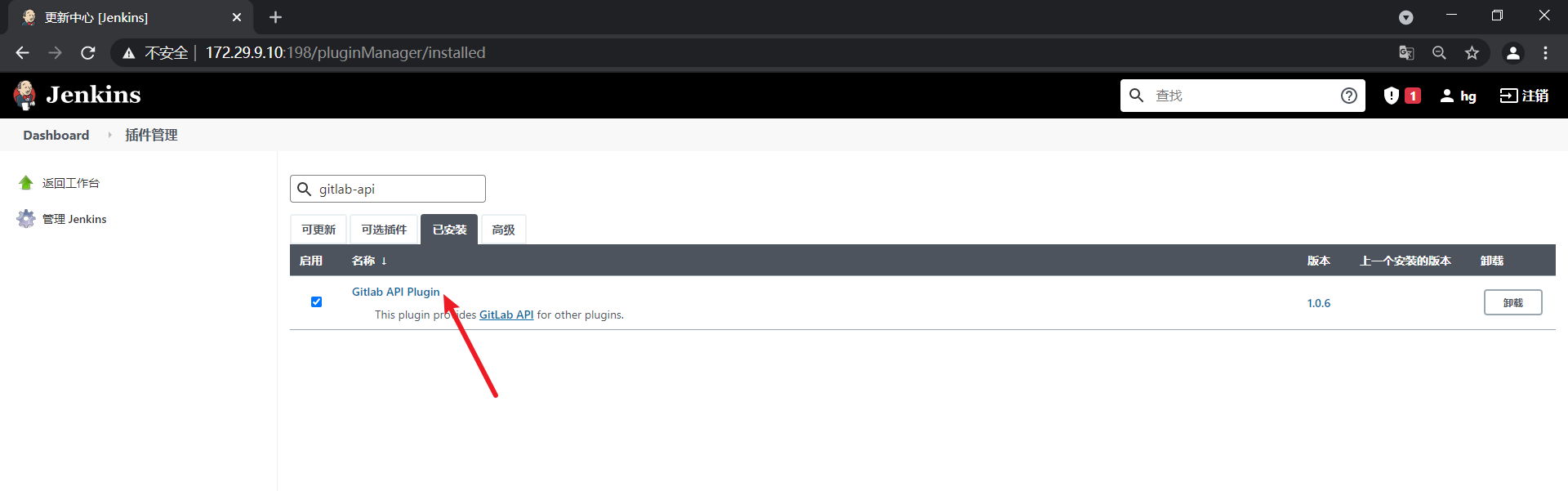
🍀 ==方法2:==
也可以直接把一台安装好 jenkins 插件服务器的/var/lib/jenkins/plugins 目录下的文件 复制到新的 jenkins 中。
实验环境:xuegod64 是一台已经安装好 jenkins 服务的服务器,xuegod63 因为网络的原因,没 有安装好插件。现在要把 xuegod64 上的插件安装到 xuegod63 上。
将 xuegod64 上的插件打包 [root@xuegod64 ~]# cd /var/lib/jenkins [root@xuegod64 jenkins]# tar czvf jenkins-2.150.2-plugins.tar.gz plugins/ #把安装好 的插件打包
将 xuegod64 上的 jenkins-2.150.2-plugins.tar.gz 上传到 xuegod63 的/root/目录下 [root@xuegod63 ~]# cd /var/lib/jenkins/ [root@xuegod63 ~]# rm -rf /var/lib/jenkins/plugins [root@xuegod63 ~]# tar zxvf jenkins-2.150.2-plugins.tar.gz -C /var/lib/jenkins/plugins/ #把插 件解出来 [root@xuegod63 ~]# /etc/init.d/jenkins restart
注:记得重启 jenkins,这个非常重要,因为不重启,插件不会生效
- 测试过程:
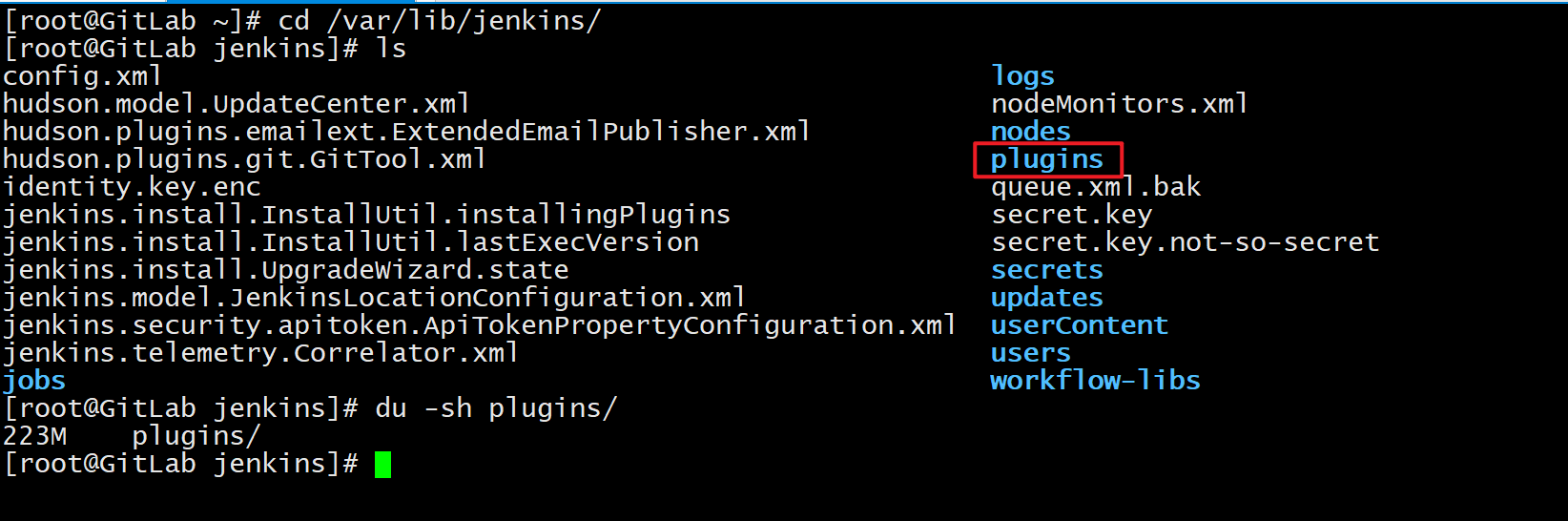
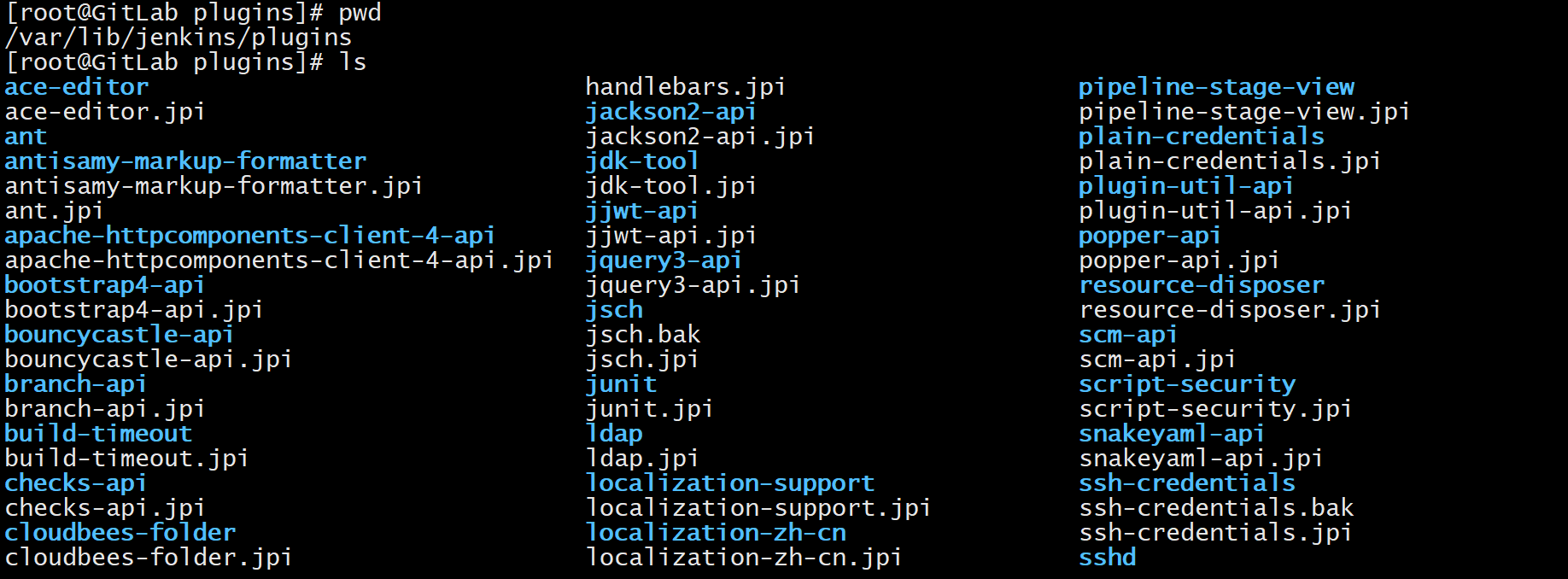

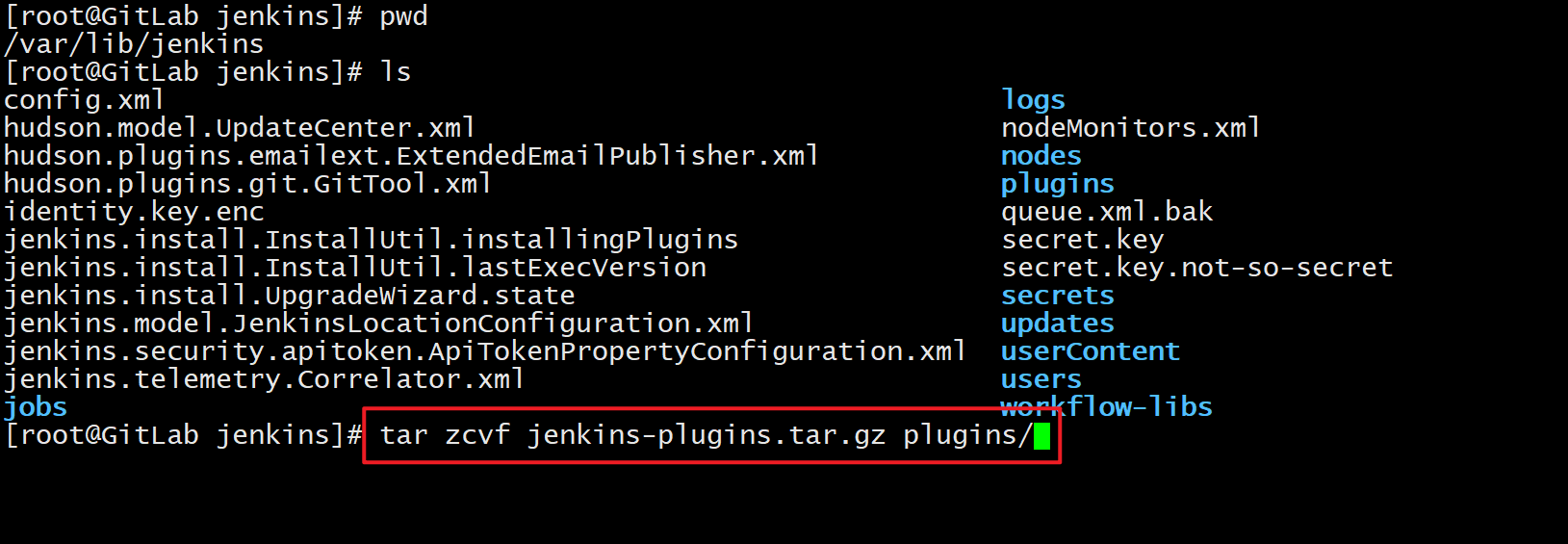

- ==注意:jenkins天天升级,因此生产环境中保留一份插件压缩包是非常有必要的==

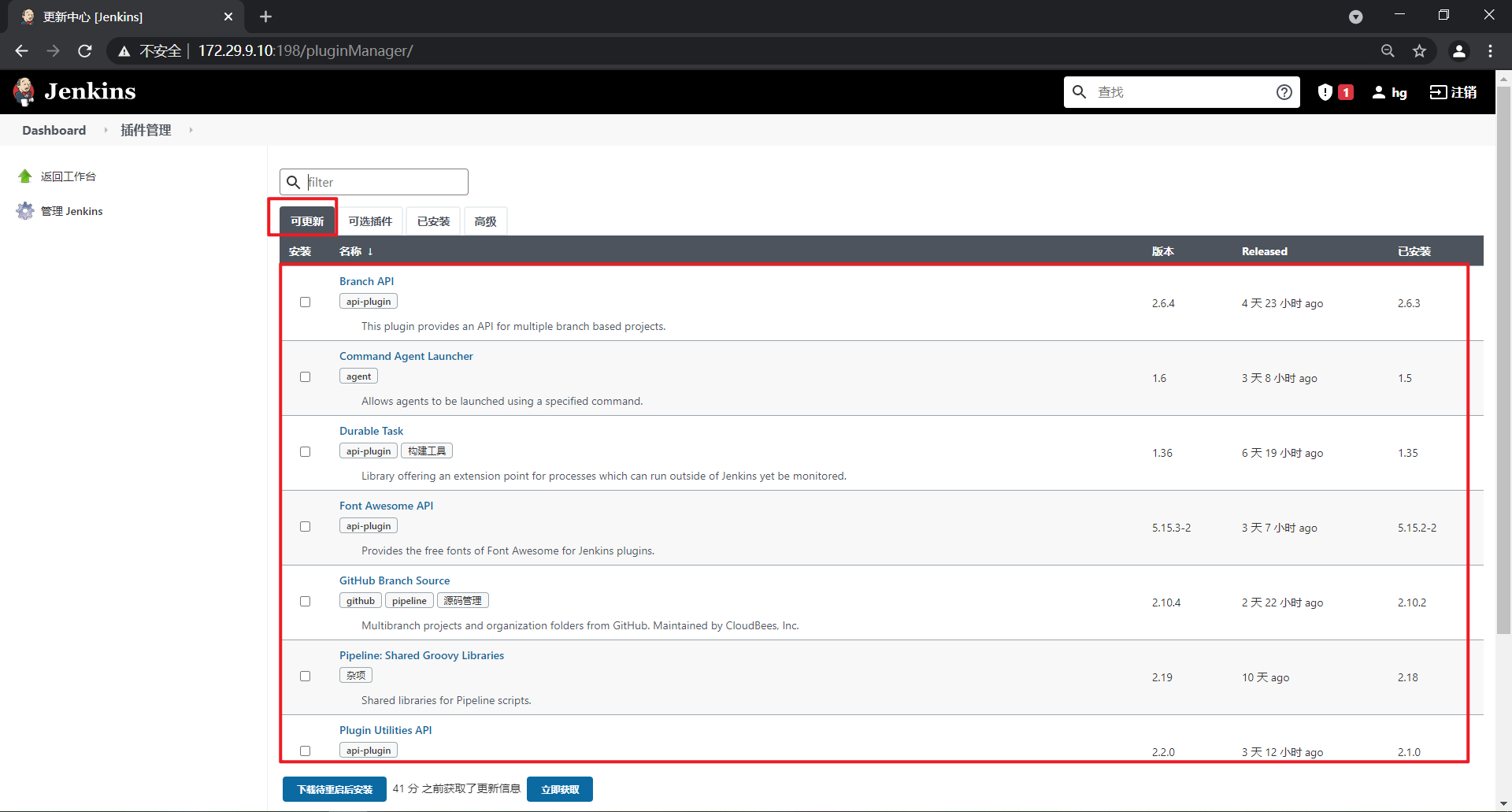
例如:注意:这里的rancher1.x 和2.x插件是不兼容的,现在这里都没有1.x插件了:
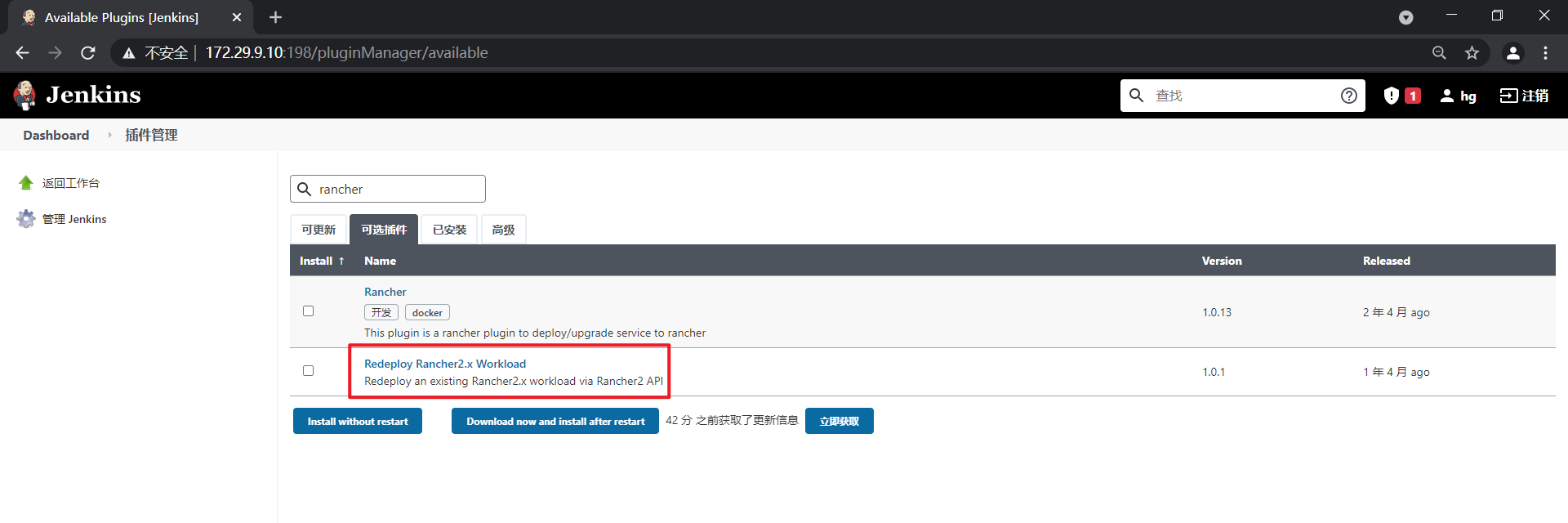
关于我
我的博客主旨:
- 排版美观,语言精炼;
- 文档即手册,步骤明细,拒绝埋坑,提供源码;
- 本人实战文档都是亲测成功的,各位小伙伴在实际操作过程中如有什么疑问,可随时联系本人帮您解决问题,让我们一起进步!
🍀 微信二维码 x2675263825 (舍得), qq:2675263825。

🍀 微信公众号 《云原生架构师实战》

🍀 语雀
https://www.yuque.com/xyy-onlyone

🍀 csdn https://blog.csdn.net/weixin_39246554?spm=1010.2135.3001.5421

🍀 知乎 https://www.zhihu.com/people/foryouone

最后
好了,关于本次就到这里了,感谢大家阅读,最后祝大家生活快乐,每天都过的有意义哦,我们下期见!

